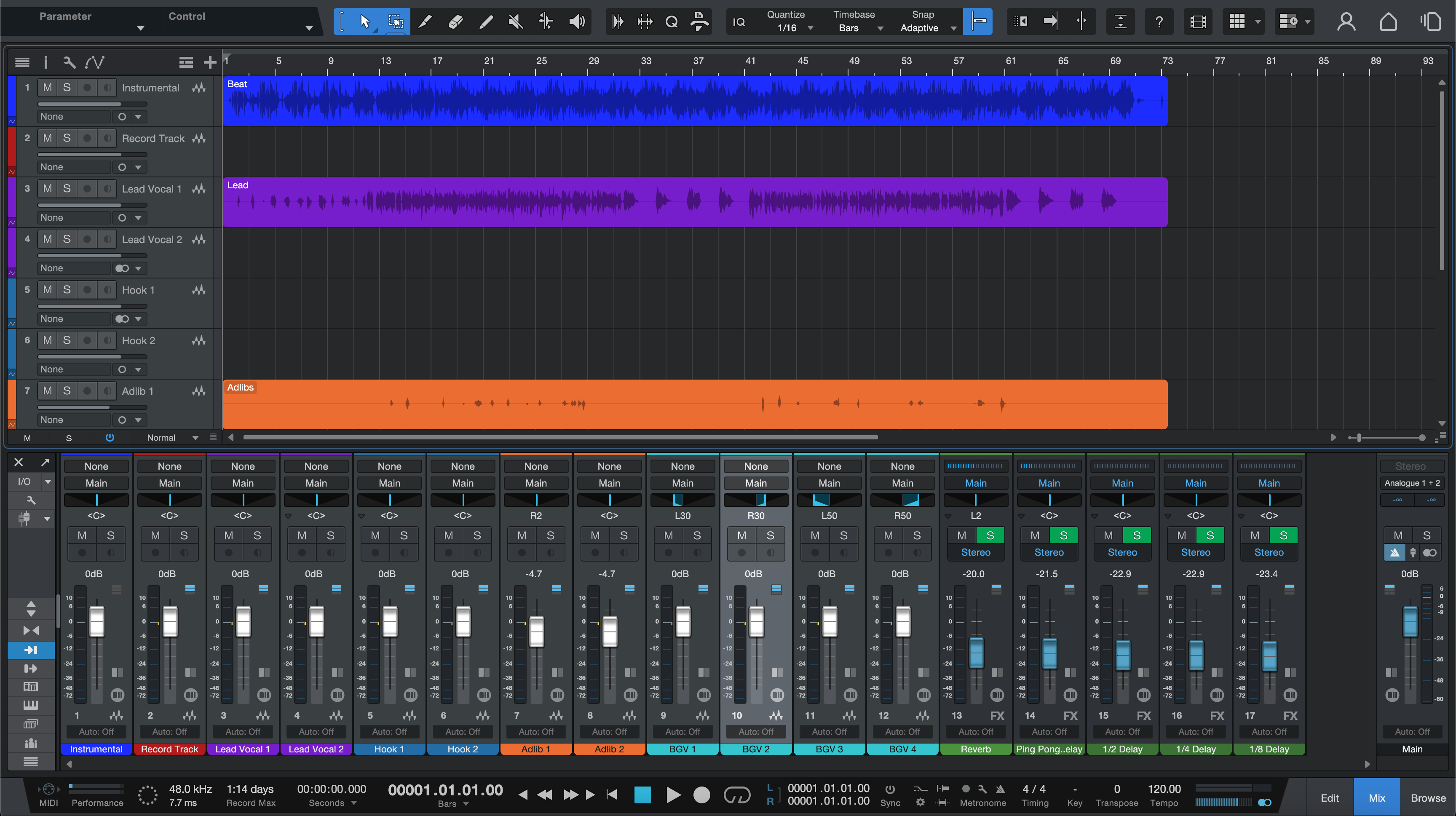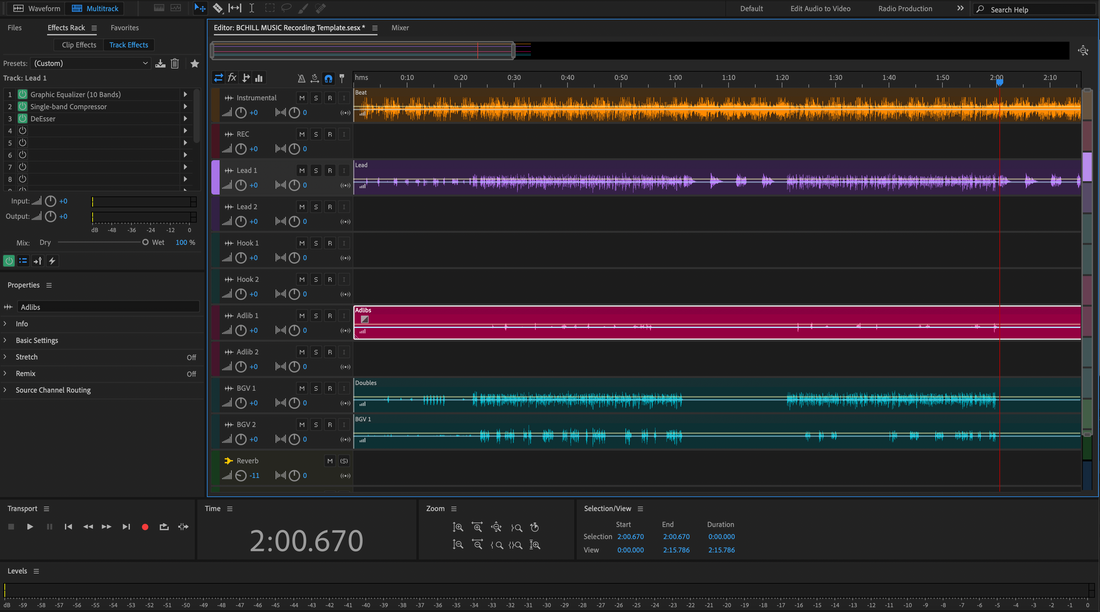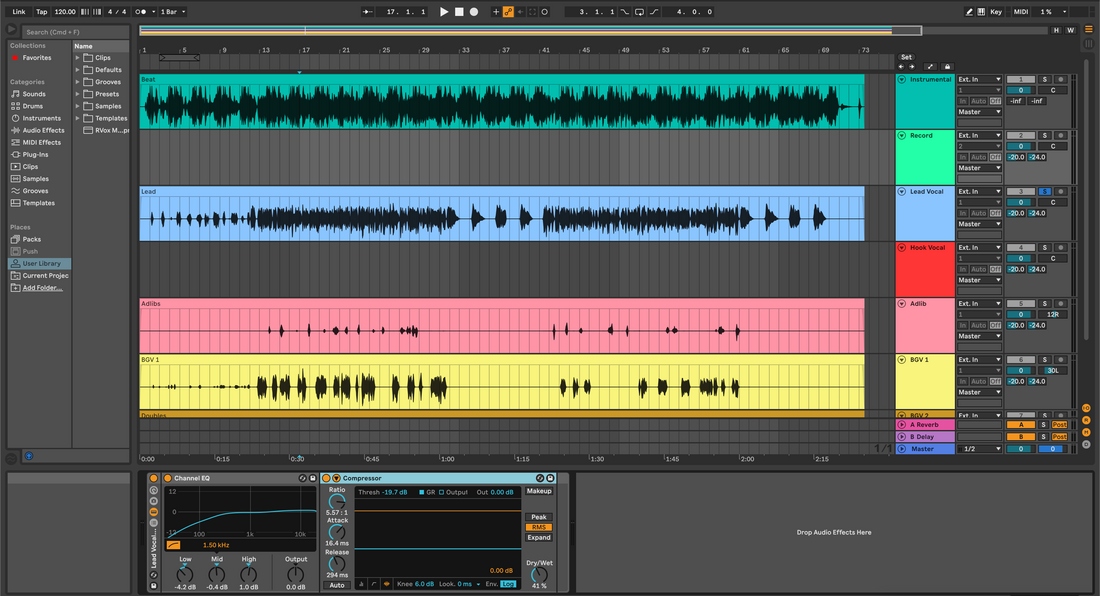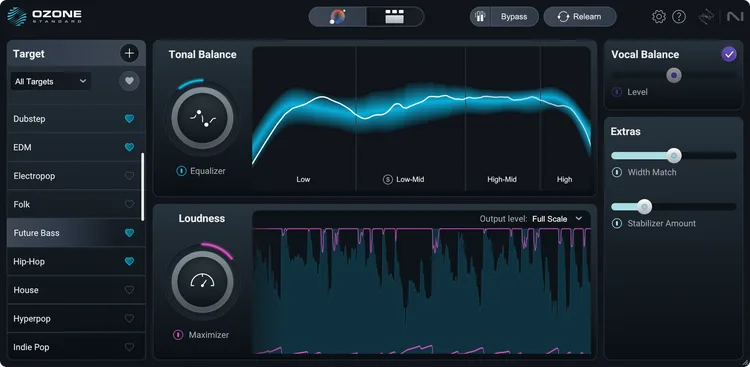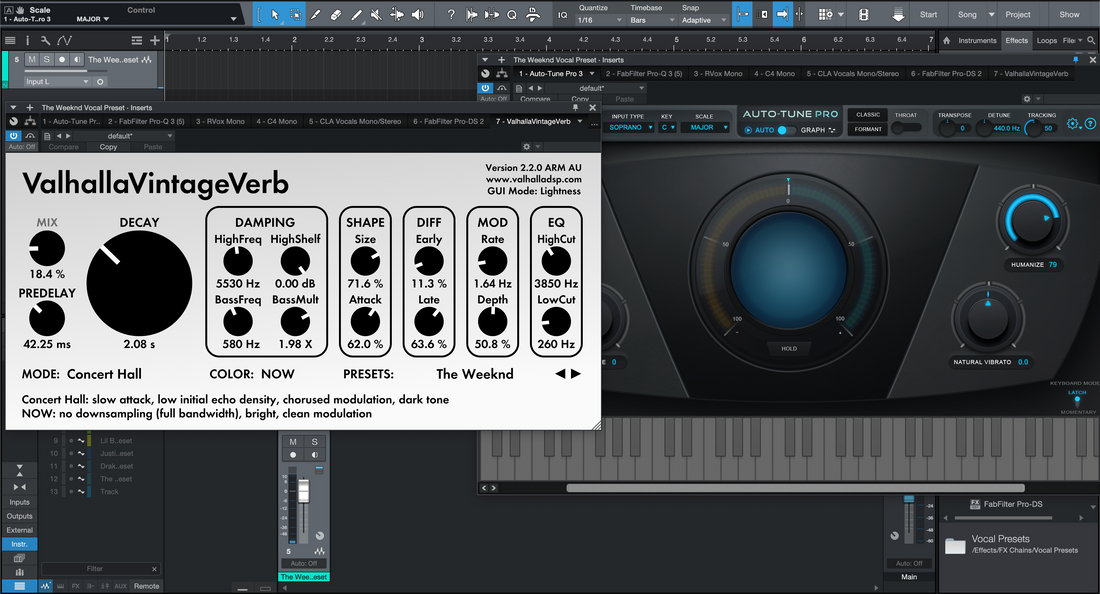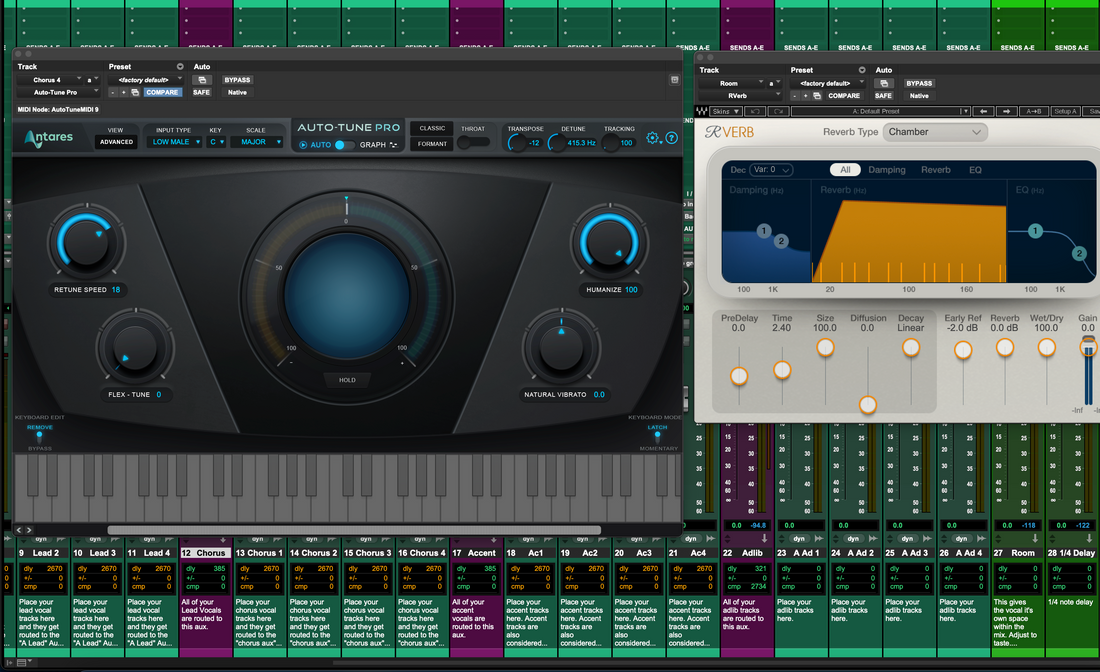Haberler
REAPER'da Kayıt Şablonlarını Yükleyin (Proje ve Parça Şablonları)
REAPER'da Kayıt Şablonları Nasıl Yüklenir (Proje & Parça Şablonları) REAPER, rutininizi öğrettiğinizde hızlıdır. Kayıt şablonları, parçaları, yönlendirmeleri, renkleri, dönüşleri ve hafif bir kayıt zincirini tek seferde yükler. Bu rehber, Proje Şablonları ve Parça Şablonlarının nasıl yükleneceğini ve yönetileceğini, bu dosyaların nerede olduğunu, güvenilir bir vokal düzeninin nasıl kurulacağını ve kayıt sırasında gecikmenin nasıl düşük tutulacağını gösterir. Ayrıca iki parçalı bir beat düzeni, düzenli bir dosya stratejisi ve işler ters gittiğinde hızlı çözümler öğreneceksiniz. I. REAPER’ın şablon yaklaşımı (gerçekten yüklediğiniz şey) REAPER'da “şablon yüklemek”, yeniden kullanılabilir bir dosyayı REAPER'ın beklediği yere koymak demektir. İki ana türü vardır: Proje Şablonu — tam bir oturum kabuğu: parçalar, klasör otobüsleri, dönüşler, işaretçiler, renkler ve tercihler. Yeni Proje iletişim kutusundan açılır veya varsayılan olarak ayarlanır. Parça Şablonu — FX, renkler, Giriş/Çıkış ve gönderimleriyle seçili bir veya daha fazla parça. Mevcut herhangi bir şarkıya tam bir vokal yığını eklemek için harika. Her ikisi de hafiftir. Birkaç odaklanmış Proje Şablonunu (örneğin, “2-Parça Üzerinde Vokal,” “Tam Stemler”) ve küçük bir Parça Şablonu kütüphanesini (Lead, Doubles, Ad-libs, Telefon FX) saklayabilirsiniz. Oturuma uygun olanı kullanın. II. “Kaynak Yolu”nu bir kez bulun, sonra bir daha asla tahmin etmeyin REAPER, Şablonları, Parça Şablonlarını, FX Zincirlerini ve daha fazlasını tek bir “kaynak” klasöründe saklar. Uygulamadan açarak her zaman doğru yerde olursunuz. Yolu aç: Seçenekler → REAPER kaynak yolunu explorer/finder'da göster. Ana alt klasörler: ProjectTemplates, TrackTemplates, FXChains ve ColorThemes. Yedekleme ipucu: Bu tüm kaynak klasörünü haftalık olarak bulut/dış sürücüye yedekleyin. Beyniniz burada yaşıyor. III. Rota A'yı yükleyin — Proje Şablonları (yeni proje başlangıç noktaları) Yeniden kullanmak istediğiniz parçalar, dönüşler ve yönlendirmeleri içeren temiz bir oturum açın veya oluşturun. Dosya → Proje şablonları → Projeyi şablon olarak kaydet… menüsüne gidin. Adını açıkça belirtin (örneğin, Vocal_Record_48k) ve kaydedin. REAPER bunu ProjectTemplates klasörüne yerleştirir. Kullanmak için: Dosya → Proje şablonları ve adı seçin; veya varsayılan olarak ayarlayın (Bkz. Bölüm V). Kural: asla ana şablona kayıt yapmayın. Açın → hemen Farklı Kaydet… ile şarkı adıyla kaydedin. Neden harika: en hızlı “yeni şarkı” iş akışı ve bir ekiple paylaşması kolay. IV. Rota B’yi kur — Parça Şablonları (herhangi bir oturuma vokal yığını bırakın) En iyi oturumunuzda, vokal düzeninizi oluşturan parçaları seçin: Lead, Boost, Ad-libs, Harmonies ve Vocal Bus. FX ve gönderimleri dahil edin. Seçili bir parça başlığına sağ tıklayın → Parçaları parça şablonu olarak kaydet…. TrackTemplates içine kesin bir adla kaydedin, örn. VocalStack_Rap_Dry veya LeadVox_StockClean. Çağırmak için: boş TCP alanına sağ tıklayın → Şablondan parça ekle → yığınınızı veya şeridinizi seçin. Neden harika: projedeki diğer şeyleri değiştirmeden herhangi bir şarkıya tam bir vokal sistemi ekleyebilirsiniz. V. REAPER’ın her zaman “kayıt hazır” açması için varsayılan yapın Seçenekler → Tercihler → Proje bölümüne gidin. “Yeni projeler oluşturulurken” altında, Şablon olarak aşağıdaki proje dosyasını kullan seçeneğini seçin. ProjectTemplates içindeki Vocal_Record_48k.RPP dosyasına göz atın. Tamam tıklayın. Yeni projeler artık otomatik olarak o düzenle başlar. İpucu: ses ve post arasında geçiş yapıyorsanız 48 kHz video çalışması için ikinci bir varsayılan tutun. VI. Vokal şasi (klasör otobüsleri, dönüşler ve akılda kalan isimler) REAPER’ın klasör parçaları otobüsler gibi yönlendirilir. Oturumunuzu düzenli tutmak ve sürüşleri ile baskıyı basitleştirmek için kullanın. Klasör yapısı: Vocal BUS adlı bir üst klasör oluşturun. Alt parçalar: Lead, Boost, Ad-libs, Harmonies. Üst klasör hepsini alır. Dönüşler: Room, Slap, Tempo Echo adlı parçalar oluşturun. Kayıt kollarını devre dışı bırakın; sadece “Alıcı” olarak ayarlayın. Gönderimler: Lead'den Room/Slap'e düşük seviyelerde; Boost biraz daha fazla Slap; Karakter için biraz daha fazla Room/Echo ad-libleri. Dönüşlerde filtreler: monitoring kulaklıklarda net kalsın diye HPF ~150 Hz ve LPF ~6–7 kHz ile ReaEQ ekleyin. İşaretçiler: Verse / Pre / Hook / Bridge ve 1 bar sayım bırakın; daha hızlı punch yapacaksınız. İsimlendirme disiplini: “Lead Vox,” “Boost Lines,” “Ad-libs,” “Harmonies,” “Vocal BUS,” “Room,” “Slap,” “Tempo Echo.” Bulmaca yok. Gelecekteki kendiniz daha hızlı miks yapacak. VII. Düşük gecikmeli güven (kayıt gibi hissettiren monitoring) Takip zincirini sade tutun. Parlatmayı miks zamanına saklayın. Cihaz tamponu: arayüzünüzü seçin; kayıt sırasında 64–128 örnek. Ağır miksler için daha sonra artırın. Lead takip zinciri: ReaEQ HPF ~80–100 Hz → ReaComp (2:1–3:1, 10–30 ms attack, 80–160 ms release, ifadelerde ~3–5 dB) → de-ess (ReaXcomp bandı veya bir de-ess ön ayarı) → isteğe bağlı hafif renk (JS saturation) → hızlı peak catcher (1–2 dB). Havadan önce de-ess: daha sonra bir air shelf eklerseniz, S seslerinin dostça kalması için de-esser'ı tekrar gözden geçirin. Monitoring FX zinciri (isteğe bağlı): kayıtlar kuru kalırken şarkıcının parlatmayı duyması için Monitoring FX zincirine konfor EQ/kompresör koyun. VIII. REAPER tarzı gecikmelerinizi kısın (basit sidechain) Slap ve Echo'nun kelimeler arasında çiçek açmasına izin verin, kelimelerin üzerinde değil. Slap dönüşünde, parça kanallarını 4 olarak ayarlayın. Delay öncesinde ReaComp ekleyin. Dedektörü yardımcı 3/4 (sidechain) olarak ayarlayın. Lead parçasından, Slap’ın 3/4 kanallarına 0 dB'de bir Send ekleyin (bu ana sinyaldir). ReaComp'i hafif bir dip (2–3 dB GR) ve hızlı bir salınım ile ayarlayın, böylece tekrarlar boşluklarda yeniden ortaya çıkar. Yoğun satırlar sırasında ekstra netlik istiyorsanız Tempo Echo dönüşü için aynı fikri kullanın. IX. İki parça beat modu (stereo enstrümantal üzerinde vokaller) Stems mevcut olmadığında, yine de sözlerin netliği ve nakarat büyüklüğü gerekir. Ayrı bir şablon varyantı tutun: Parçalar: BEAT (stereo), ardından aynı Vocal BUS ve dönüşler. Beat kontrolü: BEAT bölgesinde öğe kazanımını kullanarak intros ve nakaratlarda master'ı daha sonra ezmeden sürün. Mekan seçimi: tam stem’lere göre daha küçük Room ve daha düşük gönderimler; kuru eğilimli kıtalar yoğun iki parça üzerinde daha iyi okunur. Hook kaldırma: her nakarata son bar’da küçük bir Echo gönderimi otomatikleştir. X. Dizüstü bilgisayarlar, stüdyolar ve güncellemelerle uyumlu dosya hijyeni Kendi içinde şablon klasörü: .RPP şablonunun yanında notlar, impulse response’lar ve özel JS ön ayarları içeren “Template Assets” klasörü tut. Versiyonlama: bir şablon geliştiğinde yeni bir versiyon kaydet (_v1.2). Ana dosyayı asla üzerine yazma. Örnekleme hızı netliği: müzik ve video işleri arasında geçiş yapıyorsan 44.1k ve 48k varyantlarını koru. Yedekler: ProjectTemplates ve TrackTemplates klasörlerini aylık olarak ziple. Gelecekteki kendin sana teşekkür edecek. XI. Belirti → tek hareket (gerçekten kullanacağın sorun giderme) Şablon listelenmiyor: dosyanın ProjectTemplates içinde olduğundan emin ol. Gerçek klasörü açmak için Resource Path menüsünü kullan; REAPER’ı yeniden başlat. Parça Şablonu yüklendi ama gönderimler çalışmıyor: dönüş isimleri veya kanal sayıları değişti. Gönderimi doğru dönüşe yeniden oluştur, sonra Parça Şablonunu tekrar kaydet. Çiftlenmiş/flanged monitör: donanım ve yazılımı birlikte duyuyorsun. Bir yolu sessize al veya Monitoring FX’i etkinleştir ve kuru kayıt yap. Kayıt sırasında FX gecikmesi: look-ahead analizörleri ve uzun reverbleri devre dışı bırak. Sadece Comp/De-ess ile kayıt yap; çekimlerden sonra cilala. Kulaklıkta S sesleri keskin: de-ess bandını genişlet; havayı 0.5 dB azalt; gecikme dönüşlerini 6–7 kHz civarında düşük geçişli yap. Hook mono’da çöker: Lead’i ortada ve nispeten kuru tut; genişliği doubles/ad-libs’e ver, Lead kanalına değil. Beat sesi gömüyor (iki parça): BEAT öğesini −1 ila −2 dB arasında kırp; Lead’i +0.5 dB artır; zinciri “yetiştirmek” için ezmekten kaçın. Sidechain tetiklenmiyor: dönüşün 4 kanallı olduğunu doğrula; Lead’i 3/4’e gönder; ReaComp dedektörünü aux 3/4 olarak ayarla. XII. On dakikalık plan (boş projeden kayıt hazır hale) Yeni proje → gerekirse BPM/ton ayarla. “Template — Vocal Record — 48k.rpp” olarak kaydet. Vocal BUS adlı bir klasör busu oluştur. Çocuk parçalar ekle: Lead (mono), Boost (mono), Ad-libs (mono), Harmonies (stereo veya çift mono). Renklerini tutarlı yap. Dönüşler oluşturun: Room (ReaVerbate/ReaEQ filtreleri), Slap (ReaDelay 90–120 ms), Tempo Echo (senkronize 1/8 veya noktalı sekizlik). Dönüşleri filtreleyin (HPF/LPF). Tel gönderimleri vokal kanallarından dönüşlere. Muhafazakar varsayılan seviyeleri koruyun. Lead zinciri: ReaEQ HPF → ReaComp (şekillendirici) → de-ess bandı (ReaXcomp veya de-ess ön ayarı) → isteğe bağlı hafif JS doygunluğu → hızlı peak yakalayıcı. Markerlar Verse / Pre / Hook / Bridge + 1 bar sayım için. Projeyi şablon olarak kaydedin (Dosya → Proje şablonları → Kaydet…). Ayrıca tüm vokal parçalarını + dönüşleri seçin ve Parçaları parça şablonu olarak kaydet… seçeneğiyle VocalStack_StockClean olarak adlandırın. XIII. Ölçeklenen organizasyon kalıpları Bir dev dosya yerine birkaç odaklanmış başlangıç noktası tutun. Örnekler: Vocal_Record_48k — yalın dönüşler, sadece kayıt zinciri, İzleme FX isteğe bağlı. Dubs_2Track_48k — BEAT stereo parça, daha sıkı dönüşler, yankı atma otomasyon kanalları. Podcast_DualMic_48k — hafif genişleticiler, de-esserlar ve ses yüksekliği kontrolü için mono bus ile iki mono mikrofon. Her birini Parça Şablonları ile eşleştirin: LeadVox_StockClean, LeadVox_Punch, AdLib_Phone, Doubles_Tight. Sadece donanım isimleriyle değil, niyet ile etiketleyin. XIV. Dışa aktarma ve versiyonlama (her seferinde temiz teslimatlar) Başlar/sonlar: sessizliği kırpın, kısa fade ekleyin ve temiz reverb kuyrukları bırakın. Printler: Ana, Enstrümantal ve A Cappella aynı başlangıç ve bitişlere sahip olmalı, böylece versiyonlar her yerde hizalanır. Format: Oturum hızında 24-bit WAV. Belirli bir teslimat için bit derinliği azaltılırken sadece dither kullanın. Arşivleme: son şarkıyı yeni bir proje klasörü olarak kaydedin; ana şablonu dokunulmamış bırakın. XV. Sonraki okuma: hızlı şablon oluşturma (yeniyseniz bile) Bu makaleyle eşleşen hızlı bir başlangıç istiyorsanız, bu rehber REAPER'a dakikalar içinde uyarlayabileceğiniz basit, tekrarlanabilir bir düzen gösteriyor: 10 dakikada vokal kayıt şablonu oluşturun. Hem Proje Şablonunuzu hem de Parça Şablonu varyantlarınızı kaydederken bunu bir kontrol listesi olarak kullanın. XVI. Kapanış düşünceleri REAPER ödül yapısı. Şablon dosyalarınızı doğru klasörlere koyun, rolleri ayrı tutun, dönüşleri filtreleyin ve yalın bir zincirle takip edin. "Birinci gün" için gerçek bir Proje Şablonu ve her oturumda kullandığınız kanallar için birkaç Parça Şablonu kaydedin. Bu parçalar yerinde ve hızlı geri çağırma için Reaper vokal ön ayarları gibi bir ton başlatıcı ile—zaten sizi tanıyan bir stüdyoyu açacak, daha erken kayıt yapacak ve daha az tahminle daha temiz miksler sunacaksınız.
Daha fazla bilgi edinPro Tools'ta Kayıt Şablonları Nasıl Kurulur
Pro Tools'ta “kayıt şablonu,” kullanıma hazır bir oturum kabuğudur: isimlendirilmiş parçalar, dönüşler, renkler, yönlendirme, ölçüm ve tek tıkla açılan sade bir kayıt zinciri. Bunu Oturum Şablonu olarak oluşturabilir, kanallar için modüler Parça Ön Ayarları tutabilir veya başka bir oturumdan ayarlanmış bir vokal yığını içe aktarabilirsiniz. Bu rehber her kurulum yolunu, asla bozulmayan otobüs eşlemesini, düşük gecikmeli ayarı, iki kanallı varyantı ve hızlı sorun giderme dizinini anlatır. Ayrıca vokal kanallarınıza anında ton tabanı eklemek isterseniz, seçilmiş Pro Tools vokal ön ayarlarını deneyin ve ardından mikrofona ve odaya yönelik eşik, de-ess bantları ve gönderim seviyelerini ince ayar yapın. I. Şablon zihinsel modeli (aslında neyi kaydettiğiniz) Pro Tools size üç yeniden kullanılabilir yapı taşı sunar. Hangisini kullandığınızı—ve neden—bilmek oturumları temiz ve öngörülebilir tutar. Oturum Şablonu: Yeni Oturum Dashboard'unda görünen tam bir stüdyo kabuğu. Kanallar, G/Ç, dönüşler, işaretçiler ve renkler içerir. Baştan başlarken en iyisi. Parça Ön Ayarı: insertler, gönderimler, G/Ç, yorumlar ve renklerle tek bir kanal (veya kanal klasörü). Var olan bir oturuma Lead/Doubles/Ad-libs zinciri eklemek için en iyisi. Oturum Verilerini İçe Aktar: başka bir oturumdan parçaları (ve otobüslerini) seçerek—sizin “kutudaki vokal yığını.” Sevdiğiniz bir sesi tekrar ziyaret etmek için en iyisi. Üç yaklaşım da birlikte çalışır. Birçok mühendis bir Oturum Şablonu ve roller ile efektler için küçük bir Parça Ön Ayarları kütüphanesi tutar. II. Dashboard yolu: “Save as Template” → Yeni Oturumda tek tık Temiz bir oturum açın ve düzeninizi oluşturun (bkz. Bölüm IV). Otobüsleri net isimlendirin (örneğin, “Vox Bus,” “Slap,” “Plate”). File → Save as Template… menüsüne gidin. Ona Vocal_Record_48k gibi net bir isim verin ve anlamlı bir kategoriye koyun. Bir dahaki sefere bir proje oluşturduğunuzda, Dashboardu açın, My Templates altında şablonunuzu seçin, dosya konumunu ayarlayın ve Oluştur'a tıklayın. Hemen ardından şarkı adıyla Farklı Kaydet… yaparak ana dosyanın üzerine yazmaktan kaçının. İpucu: şablonu hafif tutun. Hızlı yüklemeler her seferinde kullanmanızı teşvik eder. III. Beş güvenilir kurulum yolu (güne uygun olanı seçin) Oturum Şablonu (birincil): bir kez kaydedin; Dashboard'dan sonsuza kadar başlatın. En temiz yeni şarkı iş akışı. Parça Ön Ayarları (modüler): bir parça isim plakasına sağ tıklayın → Parça Ön Ayarını Çağır… “Lead — Clean,” “Double — Tight,” “Ad-lib — Phone” vb. herhangi bir oturuma yüklemek için. Oturum Verisi İçe Aktar: Dosya → İçe Aktar → Oturum Verisi… vokal şeritlerinizi ve auxlarınızı getirmek için—yönlendirme, gruplar ve otomasyonu seçtiğinizde koruyarak. Başlangıç “ana kopya”: Templates klasöründe sade bir .ptx “ana” dosya tutun. Finder/Explorer'da çoğaltın, yeniden adlandırın ve çalışın—klasörleri senkronize eden ekipler için faydalı. Şerit kitleri için klasör parçaları: Lead/Doubles/Ad-libs/Harmonies ve gönderimleri içeren hazır bir Klasör Parçası saklayın. Oturumlar arasında sürükleyin. IV. Vokal düzenini kablolayın (ölçeklenen bir yığın) Şeritleri rolüne göre etiketleyin ve her işi kendi raylarında tutun. Gözleriniz ve otomasyonunuz daha hızlı hareket edecek. Lead Vox (mono): merkez şerit; Room/Slap gönderimleri. Eklentiler (kayıt): HPF → Komp A (şekil) → De-ess → (isteğe bağlı renk) → Komp B (zirveler) → sadece diksiyon gizliyorsa küçük bir varlık artışı. Boost Lines (mono): seçili kelimelerde sıkı unisonlar; biraz daha yüksek HPF ve biraz daha fazla de-ess; -6 ila -9 dB arasında gizlenmiş. Ad-libs (mono): bant sınırlı (HPF ~200 Hz, LPF ~8–10 kHz); bölüme göre merkezden pan; geçişlere kısa atışlar. Harmoniler (stereo veya çift mono): daha koyu ton; daha geniş yerleşim; minimum hava. Vox Bus (stereo alt miks): nazik yapıştırıcı ve geniş son de-ess; kayıt sırasında Master'ı temiz bırakın. Geri dönüşler (auxlar): Room 0.4–0.8 sn, Slap 90–120 ms mono, Tempo Echo 1/8 veya noktalı sekizlik düşük geri beslemeyle. Geri dönüşleri filtreleyin (HPF ~150 Hz, LPF ~6–7 kHz) böylece kuyruklar asla tıslamaz. İşaretleyiciler: Verse / Pre / Hook / Bridge; hızlı vuruşlar için 1 bar sayım ekleyin. İki parça varyantı (vokal stereo enstrümantal üzerinde): bir Beat parçası (stereo) ekleyin. Geri dönüşleri küçük tutun; kuru ve hafif vokaller yoğun 2 parçanın üzerinde daha iyi okunur. Son barın içine küçük bir Echo gönderimi otomatikleştirin. V. Sizi yarı yolda bırakmayacak G/Ç kurulumu ve bus eşlemesi Şablonlar, G/Ç mevcut düzenle eşleşmediğinde başarısız olur. Bunu kilitleyin ve sessiz gönderimleri kovalamayı bırakacaksınız. Yalnızca çıkışları değil, bussları adlandırın. Anlamlı etiketler kullanın ("Vox Bus," "Slap," "Plate"). Gelecekte siz ve işbirlikçileriniz tahmin etmeden doğru yönlendirme yapacak. Seyahat için I/O dışa aktar. I/O'nu bir ön ayar olarak kaydet ki şablonu açmadan önce herhangi bir sistemde yeniden yükleyebilesin. Oturumlar başka sistemlerden geliyorsa: I/O Ayarlarını aç, Bus yollarını varsayılana veya ön ayarına sıfırla, sonra gönderimleri etiketli dönüşlerine yeniden bağla. Gizemli busları çoğaltma. Oturum Verilerini akıllıca içe aktar. Bir vokal yığını mevcut bir şarkıya ekliyorsan, otomasyon ve yönlendirmeyi korumak için İzleri İsimle Eşleştir seçeneğini etkinleştir. VI. Kayıt gibi hissettiren düşük gecikmeli izleme “Hisset” vuruş özelliklerini. İzleme zincirlerini sade tut; cilayı sonra ekle. Oynatma Motoru: arayüzünü seç; kayıtta 64–128 örnek; miks için buffer'ı yükselt. Kayıt kazanç hedefi: ham giriş zirveleri yaklaşık −12 ila −8 dBFS; insertlerden sonra zirveleri −6 ila −3 dBFS civarında tut. Ses yüksekliğini mastering için bırak. İki kompresör mantığı: Comp A cümleleri şekillendirir (2–3 dB GR, 10–30 ms attack, 80–160 ms release). Comp B sadece zirveleri yakalar (1–2 dB) böylece gönderimler stabil kalır. “Air” öncesi De-ess. Önce S seslerini kontrol et; gerekirse küçük bir 10–12 kHz raf uygula. Delay ducking. Yankıların hecelerde değil boşluklarda açılması için Lead'den Slap aux'a hafif bir kompresör anahtarla. VII. Takım için güvenli, taşınabilir oturumlar (böylece hiçbir şey kaybolmaz) Devir teslim için Kopya Kaydet. Paylaşırken, Dosya → Kopya Kaydet… kullan ve ses dosyalarını dahil et ki işbirlikçilerin medyayı aramasın. Varlıkları yakın tut. İmpuls yanıtlarını, özel örnekleri ve notları oturumun yanındaki kardeş “Template Assets” klasöründe sakla, böylece basitçe zipleyip paylaşabilirsin. Sürümleme: küçük güncellemeleri son ekle (_v1.1, _v1.2). Ana şablonu asla üzerine yazma. Oran varyantları: müzik ve video işleri arasında geçiş yapıyorsanız 44.1k ve 48k şablon sürümlerini koruyun. VIII. Belirti → tek hareket (hızlı çözümler) Şablon Dashboard'da yok: Dosya → Şablon Olarak Kaydet… ile görünür bir kategoriye yeniden kaydet; Pro Tools'u yeniden başlat. Gönderimler işe yaramıyor: bus haritanız değişti. I/O Ayarlarını aç → Bus; I/O ön ayarını yükle veya varsayılana sıfırla; Slap/Plate'i yeniden bağla. Çiftlenmiş/flanged izleme: donanım ve yazılımı birlikte duyuyorsunuz. Bir yolu sessize al veya daha sade bir zincirle izle. İzleme sırasında FX gecikmesi: ağır look-ahead eklentilerini atla; sadece Comp/De-ess ile kaydet; sonradan tatlandırmayı yazdır. Click bounce'larda kaydediliyor: metronomu sadece işaret için yönlendir; hiçbir click aux'un kayıt yoluna ulaşmadığından emin ol. Kulaklıkta S sesi rahatsızlığı: de-ess bandını biraz genişletin; havayı 0.5 dB azaltın; düşük geçişli gecikme ~6–7 kHz'e döner. Hook mono'da çöker: Lead'i kuru ve merkezde tut; genişliği doubles/ad-libs'te ver, Lead kanalında değil. Beat sesi vokali bastırıyor (2-kanal): Beat bölgesini −1 ila −2 dB kırp; Lead'i +0.5 dB yükselt; “yetişmek” için aşırı sıkıştırma yapma. IX. Kahve molası yapısı (boştan kayıt hazır hale ~10 dakikada) Yeni oturum: adını “Şablon — Vokal Kayıt — 48k” koy. Yardımcıysa tempo/ton ayarla. Kanallar ekle: Lead (mono), Boost (mono), Ad-libs (mono), Harmonies (stereo veya çift mono). Renk ve sıraya koy. Dönüşler oluştur: Aux A = Slap (mono 90–120 ms), Aux B = Room/Plate (0.4–0.8 s). İkisini de filtrele (HPF ~150 Hz, LPF ~6–7 kHz). Yönlendirme: tüm vokal kanalları → Vox Bus (stereo); Vox Bus → Master. Lead'den A/B'ye gönderimler muhafazakar seviyelerde. Lead üzerindeki kayıt zinciri: HPF → Komp A → De-ess → (isteğe bağlı renk) → Komp B → gerekirse küçük bir varlık artırımı. İşaretleyiciler: Verse / Pre / Hook / Bridge bırakın; 1 bar sayım ekleyin. Şablon olarak kaydet: Dosya → Şablon olarak kaydet… → kategori “Vokal.” Ana dosyayı temiz tutun; asla içine kayıt yapmayın. X. Oturumları sakin tutan düzen Her kanalda bir iş. Rolleri Lead üzerinde üst üste bindirmeyin. Vurgulama kelimeleri için Boost; çağrı/yanıt için Ad-libs; büyüklük için Harmonies kullanın. Dönüşleri filtreleyin. Sadece orta frekansları taşıyan dönüşler, küçük hoparlörlerde kayıt dürüstlüğünü korur. Küçük hamleler kazanır. Önce kutu sesini ve sibilansı düzeltin. Geniş bir −1 dB, dar bir −3 dB'den daha müzikal olarak kaydı iyileştirebilir. Kuru kaydet, ıslak dinle. Temiz bir Lead yakalayın; eğer “vibe” yardımcı olursa, ayrı bir parçada güvenlik Lead_Wet kaydedin. XI. Sırada: Bu DAW'a özel zincir seviyesi ayarı Şablonunuz kusursuz açıldıktan sonra, kanal zincirlerini telefonlarda ve hoparlörlerde sertlik olmadan çevirilecek şekilde ayarlayın. Bu adım adım rehber, Pro Tools içinde Parça Ön Ayarları, kazanç hedefleri ve modern ortam yönlendirmesini kapsar: Pro Tools'ta Vokal Ön Ayarları Nasıl Kullanılır. XII. Özet Pro Tools şablonları kararları azaltır ve zihinsel alanı korur. Yeni projeler için gerçek bir Oturum Şablonu kaydedin, roller için küçük bir Parça Ön Ayarları kütüphanesi tutun ve o tam sesi tekrar ihtiyaç duyduğunuzda güvenilir bir vokal yığını içe aktarın. Etiketli buslar, filtrelenmiş dönüşler ve sade bir kayıt zinciri ile Pro Tools, sizi zaten tanıyan bir stüdyo gibi açılacak—böylece daha erken kayıt yapar ve ilk geçişte daha temiz miksler sunarsınız.
Daha fazla bilgi edinLogic Pro'da Kayıt Şablonlarını Yükleyin (Mac Kısayolları ve Profesyonel İş Akışı)
Logic Pro’da Kayıt Şablonları Nasıl Kurulur (Mac Kısayolları & Profesyonel İş Akışı) Logic Pro, zaten kablolanmış bir stüdyoya doğrudan açılabilir: etiketlenmiş vokal kanalları, Toplama Yığınları, filtrelenmiş dönüşler ve kulaklık dostu bir zincir. Bu rehber, şablonların doğru şekilde nasıl kurulup yönetileceğini gösterir—dosyaların nerede bulunduğu, Proje Seçici’de görünmeleri için nasıl kaydedileceği ve hızlı kayıt yapıp temiz dışa aktarım sağlayan vokal öncelikli bir düzenin nasıl oluşturulacağı. Adımlar çeviri dostudur ve Logic’in stok araçlarına dayanır. Anında bir ton temeli de istiyorsanız, seçilmiş Logic Pro vokal ön ayarlarını deneyin ve ardından eşik, de-ess bantları ve mikrofona ve odaya gönderimleri ince ayarlayın. I. İlkeler: bir işi iyi yapan şablon Harika bir kayıt şablonu, bir karar azaltıcıdır. Parçaları role göre (Lead, Boost, Ad-libs, Harmonies) önceden yükler, gönderme ve dönüşleri yerleştirir ve net ölçüm sağlar. Sonraki sanatçıyla çatışacak bir sese sertçe bağlı kalmaz. Kayıt zincirini sade tutun ve “tatlandırmayı” miks zamanına saklayın. Birkaç amaca özel şablon (İki Parçalı Vokaller, Tam Stemler, Podcast Çift Mikrofon) tutabilir ve doğru olanı saniyeler içinde seçebilirsiniz. II. Logic şablonlarının bulunduğu yer (ve nasıl görünür hale getirilir) Logic, şablonlarınızı belirli bir klasörden okur. Oraya kaydedilen dosyalar, Proje Seçici altında “Benim Şablonlarım” olarak görünür. Şablon olarak kaydet: ana projenizi açın → Dosya → Şablon olarak Kaydet…. Açık bir isim verin ve Proje Şablonları dizininde kaydedildiğini onaylayın. Varsayılan yol (kullanıcı): ~/Music/Audio Music Apps/Project Templates/. Klasör yoksa oluşturun. Alt klasörler kategori olur: Proje Şablonları içinde Vocal/ ve Podcast/ oluşturursanız, bunlar Seçici'de grup olarak görünür. Başlangıç eylemi: Logic Pro → Ayarlar → Genel → Proje İşleme içinde, Başlangıç Eylemini “Yeni Proje Oluştur” olarak ayarlayın. Şablonlarınız açılışta ekranda olacak. İpucu: şablon dosyasını küçük ve düzenli tutun—hızlı yüklemeler her seferinde kullanmanızı teşvik eder. III. Yeniden kullanmak için üç başlangıç yolu (ve her birini ne zaman kullanmalı) Proje Şablonu (tam stüdyo kabuğu). Sıfırdan başlarken en iyisi. Parçaları, otobüsleri, dönüşleri ve işaretçileri önceden yükler. Kanala Şeridi / Yama (tek kanal veya yığın). Lead Vox şeridini veya tüm Vokal Yığınını Kütüphane'de bir Yama olarak kaydedin, böylece projeler arasında geçiş yapmadan herhangi bir oturuma ekleyebilirsiniz. Parça Yığınları modüler insertler olarak. Elinizde bir “Vokal Yığını” projesi bulundurun, sonra yığını herhangi bir açık şarkıya sürükleyerek tüm düzeni (kanallar + yönlendirme) bir kerede ekleyin. IV. Vokal omurgasını Toplama Yığınları ile oluşturun Toplama Yığınları, paylaşılan işlem ve basit kontrol ile düzenli bir alt miks sağlar. Vokaller için mükemmeldir. Lead Vox (mono) → Room/Slap'e gönderimler; insertler: HPF, Komp A, De-ess (hafif), isteğe bağlı renk, Komp B (zirve yakalayıcı). Boost Hatları (mono) → biraz daha yüksek HPF, daha fazla de-ess, Lead'in altında −6 ila −9 dB arasında gizlenmiş. Ad-libs (mono) → bant sınırlı (HPF ~200 Hz, LPF ~8–10 kHz), biraz daha Slap, bölüme göre panlanmış. Harmoniler (stereo veya çift mono) → daha koyu EQ ve daha geniş pan, minimum hava. Vokal Otobüsü (yığın çıkışı) → hafif yapıştırıcı ve geniş son de-ess; takip sırasında Stereo Out'u temiz bırakın. Nasıl: vokal parçalarını seçin → Parça → Parça Yığını Oluştur… → Toplama. Yığını “Vokal Yığını” olarak adlandırın. Hızlı kontroller için yığın çıkışına bir seviye ölçer veya LUFS ölçer ekleyin. V. Şarkıcıların kendinden emin kalmasını sağlayan dönüşler (ve temiz miksler) Dönüşler pus olmadan enerjik olmalı. Takip sırasında agresif filtreleyin ve gönderimleri mütevazı tutun. Oda (0.4–0.8 s), HPF ~150 Hz, LPF ~6–7 kHz. Slap (mono 90–120 ms), Oda gibi filtrelenmiş; ortada konumlandırın. Tempo Echo (1/8 veya noktalı sekizlik) düşük geri bildirimle; gecikme sonrası dinamik eklenti kullanıyorsanız Lead'den anahtar kısma. Dönüşleri etiketleyin ve onları bir aile olarak renklendirin, böylece bir gönderme sürerken gözleriniz hemen bulur. VI. Hala size benzeyen düşük gecikmeli izleme “Hisset” vuruşları öne çıkarır. İzleme zincirini sade tutun; cilayı sonra ekleyin. Gerekirse Düşük Gecikme Modunu açın (Kontrol Çubuğu düğmesi veya Ayarlar → Ses → Genel). Bu, ağır look-ahead cihazlarını geçici olarak atlar ve zamanlamayı korur. Giriş disiplini: ham zirveler yaklaşık −12 ila −8 dBFS arasında. Bir bağırış öne çıkarsa, zincirin tamamını sıkıştırmayın—sonra clip-gain yapın. İki kompresör mantığı: Şekil için Komp A (ifadelerde 2–3 dB, 10–30 ms atak, 80–160 ms salım). Zirveler için Komp B (sadece 1–2 dB). Havadan önce de-ess: Önce S’ler, sonra parlaklık. De-esser'dan sonra hava rafını yükseltin, öncesinde değil. VII. İki parça enstrümantal hayatta kalma kiti (stereo vuruş üzerinde vokaller) Stemler mevcut olmadığında, vokal yoğun bir stereo dosyaya karşı okunmalıdır. Ayrı bir iki parça şablon varyantı tutun: Parçalar: Vuruş (stereo), Vokal Yığını (Lead/Boost/Ad-libs/Harmonies), dönüşler ve işaretleyiciler. Vuruş kontrolü: giriş kazancını veya pre-fader kazanç eklentisini otomatikleştirerek girişler/nakaratlar üzerinde sürüş yapın, böylece master daha sonra ezilmez. Mekan seçimi: daha küçük Oda, daha düşük dönüşler; kuru eğilimli kıtalar diksiyonu keskin tutar. Her kancaya küçük bir atış, kelimeleri bulanıklaştırmadan büyüklüğü satar. VIII. Oturumları sakin tutan renk, isimlendirme ve işaretleyiciler Açıklık hataları azaltır. Her şablonda stabil bir palet ve öngörülebilir isimler kullanın. Palet: Lead = altın, Boost = turuncu, Ad-libs = mavi, Harmonies = teal, Returns = mor, Stack = koyu altın. İsimler: “Lead Vox,” “Boost Lines,” “Ad-libs L/R (bölüme göre),” “Harmonies.” Şifreli etiketlerden kaçının. İşaretleyiciler: “Verse,” “Pre,” “Hook,” ve “Bridge” işaretlerini bırakın, ayrıca hızlı vuruşlar için 1 bar sayım bölgesi ekleyin. IX. Kütüphane gücü: şeritleri ve yığınları Yama olarak kaydedin Şablonlar tek tekrar kullanma yöntemi değildir. Kanal şeritlerini ve tam yığınları Kütüphane'de Yama olarak kaydedin, böylece bunları herhangi bir projeye enjekte edebilirsiniz. Şeridi kaydet: Lead üzerinde, Kütüphaneyi açın → “Kaydet…” seçeneğiyle bir Kullanıcı Yaması depolayın (eklentiler, gönderimler, Akıllı Kontroller dahil). Yığını kaydet: Toplama Yığını seçin → Kütüphane → “Kaydet…” ile tüm vokal düzenini (kanallar + yönlendirme) koruyun. Hızlı geri çağırma: herhangi bir projede, bir iz veya yığını seçin ve Kullanıcı Yamanızı yükleyin; Logic mümkün olduğunda gönderimleri/dönüşleri otomatik bağlar. X. Dosya hijyeni: taşınabilir ve geleceğe hazır Şablonlar, her sistemde temiz açıldığında karşılığını verir. Öz-yeterlilik: özel IR'leri, örnekleri ve notları kardeş “Template Assets” klasöründe tutun. Çıkarılabilir sürücülere referanslardan kaçının. Yedekler: ~/Music/Audio Music Apps/Project Templates/ ve Kullanıcı Yama klasörünüzü düzenli olarak yansıtın. Varyantlar: müzik ve video işleri arasında geçiş yapıyorsanız _44k ve _48k şablon sürümlerini tutun. XI. Şimdi kopyalayabileceğiniz on dakikalık yapı Yeni Proje. Adını “Template — Vocal Record — 48k” koyun. Gerekirse BPM/ton ayarlayın. İz ekle: Lead (mono), Boost (mono), Ad-libs (mono), Harmoniler (stereo). Seçin ve “Vocal Stack” adlı bir Toplama Yığını oluşturun. Dönüşler: üç Aux ekleyin: Oda, Slap, Tempo Yankı. Stok araçları yerleştirin; dönüşleri filtreleyin (HPF ~150 Hz, LPF ~6–7 kHz). Lead zinciri: HPF → Komp A → De-ess → (isteğe bağlı renk) → Komp B → sadece diksiyon gizleniyorsa küçük varlık artırımı. Gönderimler: Lead küçük Oda+Slap; Slap biraz daha artırın; Ad-libs biraz daha Oda ve ara sıra Yankı ekleyin. İşaretçiler: Kıta / Ön / Nakarat / Köprü + 1 bar sayım. Renkler & sıra: paleti uygulayın; yığını en üste, dönüşleri en alta koyun; yığın çıkışına bir ölçer ekleyin. Şablon olarak kaydet. Dosya → Şablon olarak kaydet… → ~/Music/Audio Music Apps/Project Templates/ içine koyun. Tamamlandı. XII. atlas sorun giderme (belirti → tek hamle) Şablon Proje Seçicisinde yok: Project Templates (kullanıcı yolu) içinde olduğundan emin olun, masaüstünüzde değil. Logic'i yeniden başlatın. Çift/korolu izleme: donanım ve yazılımı duyuyorsunuz. Bir yolu sessize alın veya Düşük Gecikme Modu'nu etkinleştirin; iz zincirlerini hafif tutun. Click bounce'da basılıyor: metronomu kapatın; click'i Stereo Out'a yönlendirmeyin. Baskı yolunda "Click" aux'un aktif olmadığını kontrol edin. Kulaklıkta S sesleri keskin: de-ess bandını biraz genişletin; hava rafını 0.5 dB azaltın; gecikmeli dönüşleri ~6–7 kHz'de düşük geçirin. Nakarat monoda çöker: Lead'i ortaya alın; genişliği çiftler/ad-liblerde tutun; ana kanalda stereo genişleticilerden kaçının. Beat vokali bastırıyor (iki parça): Beat bölgesini −1 ila −2 dB kırpın; Lead'i +0.5 dB yükseltin; vokali “yetiştirmek” için aşırı sıkıştırmaktan kaçının. Oturum ortasında gecikme artışları: ağır analizörleri devre dışı bırakın; Düşük Gecikme Modunu yeniden etkinleştirin; Giriş/Çıkış tamponunu biraz artırın ve ağır efektleri sonra basın. Şablon karıştı: master'a asla kayıt yapmayın. Aç → Farklı Kaydet… yeni şarkı → orada çalış. XIII. Dışa aktarma mantığı: ilk seferde kontrolleri geç Baskıyı şarkılar arasında basit ve tutarlı tutun. Başlar/sonlar: sessizliği kırpın ve kısa fade'ler ekleyin. Temiz reverb sonlarını bırakın. Alternatifler: Ana, Enstrümantal ve A Cappella'yı aynı başlangıç ve sonlarla bounce yapın, böylece versiyonlar herhangi bir DAW'da hizalanır. Format: WAV, oturum hızında 24-bit. Belirli bir teslimat için bit derinliği düşürülüyorsa dither kullanın. XIV. Kendini kanıtlayan şablon varyantları Küçük, amaçlı bir kütüphane tutun—dağınık bir çekmece değil. Örnekler: Vocal over Two-Track — daha sıkı gönderimler, mütevazı Oda, dikkatli Yankı atışları; Beat parçası −1 dB headroom'da. Full Stems, Pop — sadece varlık bandının üzerinde genişletin; ön ve trampet için merkezi koruyun. Podcast Dual Mic — kapılar/genişleticilerle iki mono kanal, hafif EQ ve tutarlı ses seviyesi için mono bus. XV. Yapının sesle buluştuğu yer (bir sonraki mantıklı okuma) Logic şablonunuz kurulduktan ve stabil hale geldikten sonra, teslim sürecinizi kilitlemek için beş dakika ayırın. Temiz stem dışa aktarımları ileride saatler kazandırır ve işbirlikçileri memnun eder. İşte Logic kullanıcılarına özel kısa bir rehber: Logic Pro'dan stem dışa aktarma. Bunu şablonunuzla eşleştirin ve sürpriz olmadan herhangi bir miks içine düşen stem'ler teslim edeceksiniz. XVI. Kapanış düşünceleri: bir kez oluştur, daha erken söyle Logic Pro şablonları otomasyondan çok dikkatle ilgilidir. Kanal yollarını etiketleyin, dönüşleri filtreleyin ve yalın bir kayıt zincirine bağlı kalın. Sonucu gerçek bir Logic Şablonu olarak kaydedin, böylece uygulamayı her açtığınızda bir tık uzağınızda olur. Düzenli bir Summing Stack ve birkaç mantıklı gönderimle, oturumlar sakin başlar, derleme daha hızlı olur ve son bounce'lar ilk denemede QC'yi geçer. Tek tıkla yüklenen tonlar istiyorsanız, Logic Pro vokal ön ayarlarını ekleyin, mikrofonunuza göre ayarlayın ve şablonunuzu yeniden kaydedin, böylece harika kayıt günleri istisna değil varsayılan olur.
Daha fazla bilgi edinGarageBand'de Kayıt Şablonlarını Yükleyin (Mac ve iOS)
GarageBand'de Kayıt Şablonları Nasıl Kurulur (Mac & iOS) GarageBand “Şablon Olarak Kaydet” düğmesi ile gelmez, ancak yine de profesyonel gibi çalışabilirsiniz: bir master proje oluşturun, onu temiz tutun ve her şarkı için taze bir kopya açın. Bu rehber, Mac ve iPhone/iPad'de bunu yapmanın güvenilir yollarını ve hızlı kayıt, temiz izleme ve tutarlı dışa aktarımlar için yeniden kullanabileceğiniz vokal öncelikli bir düzeni gösterir. Şablonunuz içinde saniyeler içinde yüklenen ton için, amaçlı GarageBand vokal ön ayarlarını inceleyin ve mikrofona ve odaya gönderim miktarlarını ve eşik değerlerini ince ayar yapın. I. GarageBand'de Şablon Mantığı (sihirli menü yok, sadece akıllı kopyalar) GarageBand'de “şablon”, içine asla kayıt yapmadığınız bir projedir. O master'ı açarsınız, sonra bir kopya üzerinde çalışırsınız. Mac'te Finder'ın Stationery Pad bayrağını kullanarak master'ı gerçek bir şablon gibi davranacak şekilde ayarlayabilirsiniz. iOS'ta projeyi My Songs tarayıcısından çoğaltırsınız. Her iki durumda da master temiz kalır, her yeni şarkı etiketli parçalar, dönüşler, renkler ve hazır yönlendirmelerle başlar. Master proje: rol bazında parçalar, dönüşler ve kulaklık dostu bir zincir içerir. İş akışı tarafından kilitlenmiştir, şifreyle değil. Çalışma kopyası: şarkı için adlandırılmış ve kendi klasöründe kaydedilmiş bir kopya. Tüm kayıtlar ve düzenlemeler burada bulunur. Varyantlar: “Vocal over 2-Track Beat,” “Full Stems,” “Podcast Dual Mic” gibi ayrı master'lar tutun. II. Yollar & yerler (projelerinizin aslında yaşadığı yerler) Mac ve iOS arasında geçiş yaparken organizasyon önemlidir. Master'ın nerede yaşayacağına karar verin ve varlıkları yakın tutun. Mac: Master'ınızı Music/GarageBand/Templates içinde saklayın (bu klasörü oluşturun) veya düzenli yedeklediğiniz herhangi bir klasörde (yerel + bulut). iPhone/iPad: Master'ları My Songs tarayıcısında tutun; Files/iCloud Drive kullanıyorsanız, orada da bir Templates klasörü tutun. Varlıklar: Herhangi bir özel yama, örnek veya notu Template Assets adlı kardeş klasöre koyun, böylece proje ile birlikte taşınırlar. III. Mac iş akışı: Stationery Pad yöntemi (gerçek bir şablon gibi davranır) Master'ınızı oluşturun. “Template — Vocal Record — 48k” adlı yeni bir proje oluşturun. Aşağıdaki parçaları/geri dönüşleri ekleyin (Bölüm V), renkleri ayarlayın ve Tercihler'de giriş cihazınızı onaylayın. Master'ı kaydedin. Dosya → Kaydet. GarageBand'den çıkın. Stationery Pad olarak işaretleyin. Finder'da şablon dosyasını seçin → Command-I (Bilgi Al) → Stationery Pad'i işaretleyin. Artık bu dosyaya çift tıklamak her zaman kopyasını açar, orijinali değil. Aç → yeniden adlandır. Kopya açıldığında hemen Dosya → Farklı Kaydet… (veya başlık çubuğunda yeniden adlandır) yaparak Artist_Song_YYYY-MM olarak kendi klasöründe kaydedin. Bu neden harika: Master'ınızı yanlışlıkla üzerine yazamazsınız. Her açılış yeni, şarkıya hazır bir dosyadır. IV. iPhone/iPad iş akışı: My Songs'tan çoğaltma Master'ı oluşturun. My Songs'ta yeni bir proje açın ve parçaları/geri dönüşleri ayarlayın (Bölüm V). Adını “Template — Vocal Record — Mobile” olarak koyun. Kayıttan önce çoğaltın. My Songs'ta, Select → şablona dokunun → Duplicate. Kopyayı şarkınız için yeniden adlandırın. Kopyada kaydedin. Çoğaltılmış dosyayı açın ve orada çalışın. Orijinal şablonu sonraki oturum için dokunulmamış bırakın. İpucu: iCloud ile senkronize ediyorsanız, Templates adlı bir klasör tutun, böylece ana dosyalar ve varlıklar cihazlar arasında birlikte kalır. V. Oturum anatomisi: yolundan çekilen vokal-öncelikli bir iskele Bunu GarageBand dostu yapınız olarak kullanın. İsimleri, renkleri ve sıralamayı tutarlı tutun, böylece gözleriniz parçaları anında bulur. Lead Vox (mono) — hikaye burada yaşar. Kayıt sırasında kuru ve hafif eğilimli, düşük gecikmeli kontrol ile. Boost Lines (mono) — seçili kelimelerde sıkı unisonlar. Biraz daha yüksek HPF; Lead'den daha fazla de-ess. Ad-libs (mono) — bölüm başına panlanmış; karakter için bant sınırlı. Harmoniler (stereo veya çift mono) — daha karanlık, daha geniş; Lead'den daha az tiz. Vokal Bus (alt mikslemeyi tercih ederseniz) — hafif yapıştırıcı ve geniş de-ess; Master temiz kalır. Dönüşler — Room (0.4–0.8 s), Slap (90–120 ms mono), Tempo Echo (1/8 veya noktalı sekizlik). Dönüşleri filtreleyin (HPF ~150 Hz, LPF ~6–7 kHz) böylece kulaklıklar net, bulanık değil hisseder. İşaretçiler — Kıta / Pre / Hook / Köprü, ayrıca hızlı vuruşlar için 1 bar sayım bölgesi. VI. Kulaklık güveni: doğru hissettiren düşük gecikmeli kayıt Kayıt, şarkıcı netlik ve zamanlamayı gecikme olmadan duyduğunda daha iyi hissedilir. Zinciri sade tutun, sonra tatlandırın. Giriş kazancı: ham zirveleri ~−12 ila −8 dBFS arasında hedefleyin. Bir bağırış öne çıkarsa, daha sonra clip gain ile düzeltin—tüm zinciri ezmeyin. Lead Vox rack (kayıt): HPF yaklaşık 80–100 Hz → hafif kompresyon (2:1–3:1; cümlelerde 2–3 dB) → geniş de-ess. İsteğe bağlı: yoğunluk için hafif renk, çıkışa uyumlu. Bleed-safe gönderimler: biraz Room ve kısa bir Slap ekleyin; parlak reverbler kayıt sırasında yanıltıcı olabilir. Önce de-ess, sonra “hava”: parlaklaştırırsanız, S'lerin kulaklıkta dostça kalması için de-esser'ı tekrar gözden geçirin. VII. 2-kanallı bir beat üzerinde: kaos olmadan alan açın Birçok vokal oturumu tek bir stereo enstrümantal ile başlar. Şablonunuzun özel bir varyantını kullanın: Tracks: Beat (stereo), Lead, Boost, Ad-libs, Harmonies (isteğe bağlı) ve dönüşleriniz. Beat control: intro/nakarat seviyesini bölge kazancı ile sürün, daha sonra bir limitörü ezmek yerine. Space choice: dönüşleri tam stem'lerden daha küçük tutun; kuru eğilimli kıtalar yoğun beatler üzerinde daha iyi okunur. Hook lift: nakarata son bar içinde Tempo Echo'ya küçük bir gönderim otomatikleştirin; kıtalar için sıfırlayın. VIII. İsimlendirme, renkler ve revizyon görgü kuralları (gelecekteki siz alkışlayacak) Şablonlar işe yarar çünkü kolayca alınır ve kırılması zordur. Katı alışkanlıklara uyun: Master isimleri: Şablon — Vokal Kayıt — 48k, Şablon — 2-Parça Üzerinde Dublajlar, Template — Podcast Dual Mic. Şarkı kopyaları: Artist_Song_YYYY-MM. Her şarkı için içinde ses dosyaları olan bir klasör. Renkler: her oturumda aynı palet (örneğin, Lead = altın, Boost = turuncu, Ad-libs = mavi, Geri dönüşler = mor). Notlar kesiliyor: bar 1'e mikrofon mesafesi, kulaklık gönderimleri ve özel yönlendirmelerle bir metin notu sabitle. IX. Sorun giderme atlası (bir belirti → bir çözüm) Çiftlenmiş/flanged ses duyuluyor: donanım ve yazılım üzerinden izliyorsun. Bir yolu veya zinciri daha sade olan bir parçayı sessize al. Şablon üzerine yazıldı: Mac'te Stationery Pad'i yeniden etkinleştir; iOS'ta kayıt öncesi My Songs'tan her zaman çoğalt. Telefonlarda S sesleri keskin: de-ess bandını biraz genişlet; herhangi bir “air” rafını 0.5 dB azalt; düşük geçiren delay geri dönüşleri ~6–7 kHz. Hook mono'da çöker: Lead'i ortada ve daha kuru tut; genişliği doubles/ad-libs'e koy; ana vokalde geniş chorus efektlerinden kaçın. Beat vokali bastırıyor: Beat bölgesini −1 ila −2 dB kırp, Lead'i +0.5 dB yükselt; “ayak uydurmak” için aşırı sıkıştırmaktan kaçın. Kayıt başlangıcında tıklamalar: 1 bar sayım aç; uzun look-ahead FX'lerin takip sırasında devre dışı olduğundan emin ol. Dışa aktarımda tıklama dahil: paylaşmadan önce metronomu kapat; yazdırma yoluna yönlendirme. Mobil ve Mac ses uyumsuzluğu: FX listelerini ve sırasını karşılaştır; gönderimleri ve çıkış ayarlarını eşleştir; küçük farklar birikir. X. Kahve molası yapısı (boştan kayıt hazır hale hızlıca) Yeni proje: adını “Template — Vocal Record — 48k” koy. Tempo/ton ayarla, faydalıysa. Parça ekle: Lead (mono), Boost (mono), Ad-libs (mono), Harmoniler (stereo), Beat (stereo, bu master için sessize alınmış). Yönlendirme: Master'ı temiz tut; eğer submix yapıyorsan, vokalleri nazik bir yapıştırıcı ve geniş bir de-ess ile Vocal Bus'a yönlendir. Geri dönüşler: Oda 0.4–0.8 sn; Slap 90–120 ms mono; Düşük geri beslemeli Tempo Echo. Geri dönüş filtreleri (HPF/LPF). Takip zinciri: Lead HPF → hafif kompresyon → de-ess → (isteğe bağlı renk) → eğer diksiyon gizleniyorsa küçük parlatıcı EQ. Ad-libs daha filtreli; Boost biraz daha sıkı de-ess. İşaretçiler: Verse/Pre/Hook/Bridge ve 1 bar sayım bırakın. Kaydet & koru: masterı kaydedin; Mac'te Stationery Pad ayarlayın; iOS'ta My Songs'ta tutun ve her zaman önce çoğaltın. XI. Seviye disiplini ve dışa aktarmalar (ilk seferde kontrolleri geçin) Alımlar sırasında: headroom bırakın; kayıt yaparken Master'da brickwall limitörünü etkinleştirmeyin. Dışa aktarmadan önce: bölge başlarını/sonlarını sıkılaştırın; metronomun kapalı olduğundan emin olun; talkback veya scratch parçalarının Master'a yönlendirilmediğini kontrol edin. Dosya formatı: oturum oranınızda WAV olarak dışa aktarın. Alternatiflere ihtiyacınız varsa enstrümantal ve a cappella'yı hizalı tutun (aynı başlangıç, aynı son). XII. Güvenebileceğiniz ton (şablonunuza entegre zincirler) Şablonlar yönlendirme ve hızı yönetir; ton zincirden gelir. GarageBand ortamı için önceden ayarlanmış bir başlangıç istiyorsanız, küratörlüğü yapılmış GarageBand vokal ön ayarlarını masterınıza yükleyin, mikrofonunuzda test edin ve rol bazlı varyantlar (Lead, Boost, Ad-libs) kaydedin. Bu, her şarkı için kulağa göre ayarlama yapma esnekliğiyle ilk günden tutarlılık sağlar. XIII. Sonraki adım: Mac & iOS için ön ayar yükleme detayları Şablonunuz hazır; şimdi zincirlerinizi düzenleyin. Bu adım adım rehber, dosyaların macOS ve iOS'ta nerede bulunduğunu ve bir ön ayar görünmezse hızlı çözümleri kapsar: GarageBand vokal ön ayarlarını yükleyin. XIV. SSS hızlı tur Üçüncü taraf eklentilere ihtiyacım var mı?Hayır. Önce bir stok master oluşturun. Premium araçlar ekliyorsanız, sahip olmayan işbirlikçilerinize 'stok' varyantını kaydedin. Birden fazla master tutabilir miyim?Evet—bir dev dosya yerine küçük, odaklanmış masterlar (Vokal 2-Track üzerinde, Tam Stemler, Podcast Çift Mikrofon) tutun. Örnekleme oranı ne olacak?Şablonu tercih ettiğiniz oranla etiketli tutun ve oturumlar arasında tutarlı kalın; son dakika yeniden örneklemeden kaçının. Takip yaparken ses seviyesi ne kadar olmalı?Ham zirveler için yaklaşık −12 ile −8 dBFS arasında hedefleyin. İşlem sonrası bolca headroom bırakın; son ses yüksekliğini mastering için ayırın. XV. Kapanış GarageBand kayıt şablonları menülerle değil, akıllı çoğaltmayla ilgilidir. Mac'te korumalı bir master (Stationery Pad) tutun ve iOS'ta önce çoğaltma alışkanlığı edinin. Rol bazlı kanallar ve filtrelenmiş dönüşler oluşturun, yalın bir zincirle takip edin ve her şeyi net bir şekilde etiketleyin. Bu yapıyı esnek zincirlerle eşleştirin, böylece her oturum hızlı başlar, stabil hissedilir ve ilk dışa aktarmada iyi sonuç verir.
Daha fazla bilgi edinFL Studio'da Kayıt Şablonlarını Kurun (Hızlı, Güvenilir Kurulum)
Kayıt şablonları, FL Studio'nun kayıt yapmaya hazır bir oturumda açılmasını sağlar—vokal kanalları, dönüşler, renkler ve yönlendirmeler önceden ayarlanmıştır. Bu rehber, şablon dosyalarının nasıl yükleneceğini, Şablondan yeni seçeneğinde nasıl görüneceğini, varsayılan bir oturumun nasıl ayarlanacağını ve her şeyi Tarayıcıda nasıl organize edeceğinizi gösterir. Ayrıca, düşük gecikmeli vokal öncelikli bir düzen oluşturacak, iki kanallı beatlere uyacak ve ilk denemede temiz versiyonlar dışa aktaracaktır. Şablonunuza doğrudan düşen bir ton başlangıç noktası da istiyorsanız, küratörlü FL Studio vokal ön ayarlarını keşfedin ve ardından mikrofona ve odaya yönelik eşik, de-ess bantları ve gönderme seviyelerini ince ayar yapın. I) FL Studio'da “kayıt şablonu”nun anlamı FL Studio'da şablon, özel bir “Şablonlar” klasöründe kaydedilmiş bir proje dosyasıdır (.flp). O klasördeki her şey Dosya → Şablondan yeni altında görünür. Ayrıca FL Studio'nun her zaman kayıt düzeninize açılması için varsayılan bir şablon seçebilirsiniz. Şablonların ötesinde, FL Studio yeniden kullanılabilir Mixer Track States (.fst) ve Patcher raflarını destekler—projeler arasında zincirleri tutarlı tutmak için harika yardımcılar. II) İki kurulum yolu (birini veya her ikisini kullanın) Yol A — Şablon Menüsü: bir projeyi (.flp) FL'nin Şablonlar dizinine yerleştirin. Şablondan yeni altında görünecek ve varsayılan oturumunuz olarak ayarlayabilirsiniz. Yol B — Tarayıcı Klasörü: kişisel bir “Şablonlar” klasörünü istediğiniz yere koyun, Dosya ayarları → Tarayıcı ekstra arama klasörlerine ekleyin ve başlatmak için master projenize çift tıklayın. Bu, şablonları harici sürücüde veya bulutta tuttuğunuzda mükemmeldir. III) Şablon menüsü ile kurulum (klasik yöntem) Master .flp dosyanızı açın (veya yeniden kullanmak istediğiniz temiz bir proje oluşturun). Şablonlar klasörüne kaydedin: Dosya → Farklı kaydet… kullanın ve FL Studio Şablonlar dizinine gidin. Yolu bilmiyorsanız, Dosya ayarlarını açın ve “Kullanıcı verileri” yanındaki klasör simgesine tıklayarak Projeler/Şablonlar yolunuzu bulun. Vocal_Record_48k gibi bir alt klasör oluşturun ve projeyi içine kaydedin. Görünürlüğü onaylayın: FL Studio'yu yeniden başlatın veya Dosya → Şablondan yeniyi açın. Şablonunuz oluşturduğunuz klasör adı altında görünmelidir. Master'ı temiz tutun: Şablonlar klasöründeki dosyaya asla kayıt yapmayın. Açtıktan hemen sonra her zaman Farklı Kaydet… ile yeni bir şarkı kaydedin. IV) Tarayıcıya kişisel bir Şablonlar klasörü ekleyin (hız için favori) İstediğiniz herhangi bir yere özel bir klasör oluşturun (örneğin, Audio/Templates/FL/Vocals). FL'ye nerede olduğunu söyleyin: Seçenekler → Dosya ayarları → Tarayıcı ekstra arama klasörleri → bir klasör yuvasına tıklayın → Şablonlar yolunuzu seçin. Hızlı açın: Tarayıcıda artık klasörünüzü göreceksiniz. Başlatmak için .flp dosyasına çift tıklayın; hemen Farklı Kaydet… ile bir şarkı adı verin. Sürüm ipucu: şablonlar geliştikçe küçük sürümlerle son ekleyin (_v1.2). Geri çağırmak için _v1.0 tutun. V) Şablonunuzu varsayılan oturum yapın FL Studio'nun doğrudan kayıt düzeninize açılmasını mı istiyorsunuz? Seçenekler → Genel ayarlar'a gidin. Default template bulun ve kayıt şablonunuzu isimle seçin. Sonraki açılışta, FL Studio o oturumu açar. Yine de New from template ile diğerlerini yükleyebilirsiniz. VI) Güçlü bir vokal kayıt şablonunda neler olmalı Bir şablon oluştururken veya kurarken bunu bir yapı kontrol listesi olarak kullanın: Göreve göre kanallar (isimlendirilmiş ve renklendirilmiş): Lead Vox (mono), Boost Lines (mono vurgu kelimeler), Ad-libs (mono, bölüme göre panlanmış), Harmoniler (stereo veya çift mono). Vocal Bus (stereo grup): hafif yapıştırıcı ve geniş, son de-ess. Master temiz kalır. FX returns: Room (0.4–0.8 s), Slap (90–120 ms mono), Tempo Echo (1/8 veya noktalı sekizlik). Dönüş filtreleri (HPF ~150 Hz, LPF ~6–7 kHz) monitörlemeyi net tutar. Gecikmelerde ducking: Lead'den sidechain Slap/Echo, tekrarların hecelerin arasında açılmasını sağlar, üzerinde değil. Markers: Verse/Pre/Hook/Bridge ve hızlı punchlar için 1 bar sayım. Print lane: Vocal Bus veya Master'dan yönlendirilen özel bir ses kanalı, anlık roughlar için (yanlışlıkla print yapmamak için adı açık yazılmalı). VII) Düşük gecikmeli kayıt zinciri (basit beatler karmaşıktan iyidir) Kayıt yaparken, beatlerin özelliklerini "hisset". Zinciri sade tut; parlatmayı sonra ekle. Slot 1: Trim (Fruity Balance) → ham peaklerin yaklaşık −12 ile −8 dBFS arasında olması için giriş ayarlanır. Slot 2: Comp A (Fruity Compressor) → 2:1–3:1; attack 10–30 ms; release 80–160 ms; cümlelerde ~3–5 dB. Slot 3: De-ess (Maximus de-esser olarak veya Fruity Limiter'da COMP modunda hafif raf). Slot 4: Opsiyonel renk (çok hafif)—Blood Overdrive veya Waveshaper küçük mikste; çıkış eşleşmesi. Slot 5: Comp B (Fruity Limiter in COMP) → hızlı peak yakalayıcı, sadece 1–2 dB, gönderimleri stabilize eder. Slot 6: Polish EQ (Parametric EQ 2) → +0.5–1 dB geniş 3–4 kHz arası, sadece diksiyon gizleniyorsa; son olarak küçük 10–12 kHz raf. Daha ağır tatlandırmayı miks zamanına saklayın. Kayıt yaparken gecikme düşük ve geçişler nefes alıyorsa daha iyi hissedilir. VIII) İki kanallı beat varyantı (vokaller stereo enstrümantal üzerinde) Birçok oturum stereo beat ile başlar. Özel bir şablon yapın: Parçalar: Beat (stereo), Lead Vox, Boost, Ad-libs, Harmonies, Vocal Bus. Beat kontrolü: basit bir gain eklentisi ekleyin veya Beat üzerindeki clip gain tutamacını kullanın, böylece intros ve hooklarda sürüş yapabilir, Master'ı sonra ezmezsiniz. Alan: tam stemlere göre daha küçük odalar ve daha düşük dönüşler—öncelik netlik. Hook yükseltme: nakarata son bar için Echo'ya küçük bir send yükselişi otomatikleştirin; kıtalar için sıfırlayın. IX) Kurulumunuzu taşınabilir tutun (medya ve klasörler) Kendi içinde tamamlanmış oturumlar: örnekleri ve özel Patcher raflarını şablonun yanındaki bir klasörde veya Browser'a eklenmiş paylaşılan “Assets” klasöründe saklayın. Yedekler: Templates klasörünüzü ve Patcher zincirlerinizi haftalık yansıtın (yerel + bulut/harici). Rate varyantları: müzik ve video arasında geçiş yapıyorsanız _44k ve _48k versiyonlarını tutun. X) Sorun giderme çubuğu (belirti → tek hareket) Şablon menüde görünmüyor: .flp dosyasının resmi Templates dizininde olduğundan emin olun veya klasörünü Browser extra search folders altına ekleyin. FL Studio'yu yeniden başlatın. Çiftlenmiş/flanged vokal duyma: donanım ve yazılım üzerinden izliyorsunuz. Bir yolu sessize alın veya daha sade bir zincirle kaydedin. Kayıt sırasında FX gecikmesi: ağır look-ahead veya uzun reverbleri atlayın; sadece Comp/De-ess ile kaydedin; kayıt sonrası cilalayın. Exportta tıklama sesi: metronomu devre dışı bırakın; Master'a yönlendirmeyin; sadece Cue/kulaklıkta tutun. Kulaklıkta S sesi rahatsızlığı: de-ess bandını biraz genişletin; havayı 0.5 dB azaltın; düşük geçişli gecikme ~6–7 kHz'e döner. Hook mono’da çöker: Lead'i ortaya alın; genişliği doubles/ad-libs'te tutun, Lead kanalında değil; ana vokalde geniş korolar yapmaktan kaçının. Arayüz değişiminden sonra yanlış giriş: ses cihazını yeniden seçin; parça girişini yeniden atayın; o sistem için güncellenmiş şablon kopyasını yeniden kaydedin. Vokali bastıran beat: Beat'i 1–2 dB kırpın; Lead'i +0.5 dB yükseltin; zinciri "yetiştirmek" için ezmekten kaçının. XI) 10 dakikada bir tane oluşturun (kopyalanabilir tarif) Yeni proje: adına “Template — Vocal Record — 48k” verin. Gerekirse BPM/ton ayarlayın. Parçalar ekleyin: Lead (mono), Boost (mono), Ad-libs (mono), Harmoniler (stereo), Beat (stereo, sessiz), Vokal Bus (stereo). Yönlendirme: tüm vokal kanalları → Vokal Bus. Master temiz kalır. Oda/Slap/Echo dönüşleri ekleyin; dönüşleri filtreleyin. Kayıt zinciri: Trim → Komp A → De-ess → (İsteğe bağlı renk) → Komp B → Polish EQ. Sadece hafif dokunuşlar. İşaretçiler: Kıta/Nakarat/Köprü konumları ve 1 bar sayım ekleyin. Kaydedin: bu .flp dosyasını Şablonlar dizininize koyun ve varsayılan olarak ayarlayın (Genel ayarlar). Asla master kanala kayıt yapmayın: aç → Farklı Kaydet… yeni bir şarkı → kaydet. XII) Şablonlar + zincirler = hız (bir sonraki en iyi adım) Şablon odanız ve kablolamanızdır; zincir sesinizdir. Şablonunuz kurulduktan ve kanallar etiketlendikten sonra, anında çağırabileceğiniz vokal zincirleri ve makrolara odaklanın. Bu rehber yeni düzeninizle mükemmel uyum sağlar ve rack yerleşimi, gain ayarı ve kanal bazlı versiyon kaydetmeyi kapsar: FL Studio vokal ön ayarlarını kurun. XIII) SSS (gerçekten kullanacağınız kısa cevaplar) Üçüncü taraf eklentilere ihtiyacım var mı?Hayır. Stok ve premium varyantlar oluşturun. Bir işbirlikçi eklentiye sahip değilse, stoka geçin ve “stok” şablon olarak yeniden kaydedin. Birden fazla şablon tutabilir miyim?Evet—Şablonlar altında birkaç tane saklayın (örneğin, Vocal_Record_48k, Dubs_2Track_48k, Podcast_DualMic_48k). Proje oluştururken veya Genel ayarlarda doğru olanı seçin. Varlıkları nerede saklamalıyım?Şablonun yanına veya Tarayıcıya eklenmiş yerel bir “Assets” klasörü tutun. Kendi içinde tamamlanmış oturumlar taşımayı ve yedeklemeyi kolaylaştırır. Kayıt yaparken ses seviyesi ne kadar olmalı?Giriş seviyesini ham zirveler yaklaşık −12 ile −8 dBFS arasında olacak şekilde ayarlayın; rack sonrası zirveler −6 ile −3 dBFS civarında olabilir. Ses yüksekliğini mastering için bırakın. İki kompresör hakkında ne düşünüyorsunuz?Genellikle bir ağır kompresörden ziyade iki hafif kompresör daha doğal ses verir—Şekillendirme için Komp A, zirveler için Komp B. XIV) Kapanış Oturumları yeniden oluşturmayı bırakmak için FL Studio kayıt şablonunuzu bir kez kurun. Anında kurulumlar için Şablondan yeni kullanın veya Tarayıcıda kişisel bir Şablonlar klasörünü favorilere ekleyin. İnce zincirlerle kayıt yapın, destekleyen kanallarda genişliği koruyun ve hizalanmış alternatifleri temizce yazdırın. Yapıyı yeniden kullanılabilir zincirlerle eşleştirin, böylece daha hızlı kaydeder, daha sakin miksler yapar ve projeyi her açtığınızda daha tutarlı sonuçlar sunarsınız.
Daha fazla bilgi edinCubase'de Kayıt Şablonları Kurulumu (Tam, Tahmin Gerektirmeyen Rehber)
Kayıt şablonları, Cubase'in doğrudan kayıt hazır bir stüdyoya açılmasını sağlar—parçalar, yönlendirme, FX dönüşleri, renkler ve işaretçiler sizi bekler. Bu rehber, bir şablonun (Proje Şablonları, Parça Arşivleri ve MediaBay favorileri) "kurulmasının" her güvenilir yolunu, vokal öncelikli bir oturumun nasıl kablolanacağını ve aynı düzeni iki kez yeniden kurmamanız için düzenin nasıl korunacağını gösterir. Ayrıca bu kanallara düşen bir ton başlangıç noktası istiyorsanız, amaçlı Cubase vokal ön ayarlarını inceleyin ve mikrofona ve odaya uyacak şekilde eşik ve gönderimleri ayarlayın. 1) Şablon, Parça Arşivi veya Ön Ayar? Önce Bunu Okuyun Cubase'de üç farklı “yeniden kullanılabilir” kavramla karşılaşacaksınız. Bunlar birbirini tamamlar: Proje Şablonu (.cpr Şablon Olarak Kaydedilmiş): Yeni Proje → Şablonlarım seçildiğinde görünen tam bir proje kabuğu. Parçalar, gruplar, FX kanalları, işaretçiler, renkler ve Kontrol Odası seçimlerini içerir. Parça Arşivi (Seçili Parçaları Dışa/İçe Aktar): mevcut herhangi bir oturuma enjekte edebileceğiniz seçilmiş parçalar seti. Devam eden bir şarkıya tam bir vokal yığını eklemek için harika. Parça Ön Ayarları (MediaBay): tek bir parça için kaydedilmiş kanal ayarları (insertler, EQ, gönderimler). Bunlar tam şablonlar değil, ancak “Lead Vox” zincirini talep üzerine yüklemek için mükemmeldir. 2) Sıfır-Karışıklık Kurulumu (Bir Kez Yapılması Gereken Tercihler) Şablonlar, öngörülebilir G/Ç ve izleme üzerine kurulur veya yıkılır. Burada beş dakika harcayın ve sonra saatlerce kazanın: Ses Bağlantıları (F4): giriş otobüslerinizi etiketleyin (örneğin, “Vocal In 1”) ve çıkışları. Kontrol Odası kullanıyorsanız, etkinleştirin ve Kuyruk mikslerini net isimlendirin. Örnekleme hızı & bit derinliği: gerçekte teslim ettiğiniz hızı seçin (müzik için 44.1 kHz, video için 48 kHz). 24-bit olarak kaydedin. Tıklama & ön-roll: 1 bar sayım ayarlayın ve metronomu Kontrol Odası/Kuyruğa yönlendirin—yazdırma yoluna değil. Renkler & Parça Türleri: tekrar edeceğiniz bir renk paleti seçin: Lead (altın), Doubles (turuncu), Ad-libs (mavi), Returns (mor), Gruplar (camgöbeği). 3) Yol A'yı Kur — Proje Şablonu Kaydet (Hub'da Gösterilir) Temiz bir proje açın ve düzeninizi oluşturun (parçalar, gruplar, FX kanalları, işaretçiler, tempo, Kontrol Odası). Git Dosya → Şablon Olarak Kaydet…, ona net bir isim ver (örneğin, Vocal_Record_48k) ve kaydet. Bir dahaki sefere Dosya → Yeni Proje → Şablonlarım seçin ve onu seçin. Şablonun üzerine yazmamak için hemen Farklı Kaydet… ile yeni bir şarkı klasörü oluşturun. Neden harika: en hızlı “yeni şarkı” iş akışı; şablonunuz Hub'da bir tık uzağınızda. 4) Kurulum Yolu B — Parça Arşivleri (Herhangi Bir Şarkıya Vokal Yığını Ekleyin) Master projenizde, yeniden kullanmak istediğiniz sadece vokal parçalarını, grupları ve FX kanallarını seçin. Dosya → Dışa Aktar → Seçili Parçalar… (Parça Arşivi). Arşivi “Cubase/Archives/Vocals” klasörüne kaydedin. Herhangi bir mevcut şarkıyı açın → Dosya → İçe Aktar → Parça Arşivi… ve arşivinizi seçin. Yönlendirme ve grupları koruma seçeneklerini seçin. Neden harika: gönderimler ve gruplar dahil tam bir vokal düzenini mevcut bir prodüksiyona enjekte edin. 5) Kurulum Yolu C — MediaBay + Parça Ön Ayarları (Zincirlerinizi Favorilere Ekleyin) Bitmiş bir “Lead Vox” kanalında, parça başlığına sağ tıklayın → Parça Ön Ayarını Kaydet… MediaBay'i açın, ön ayarı etiketleyin (Tür, Karakter, “LeadVox_StockDeEss” vb.) ve Favorilere ekleyin. Daha sonra herhangi bir ses parçasında, Inspector veya MediaBay'den o Parça Ön Ayarını yükleyin. Zinciriniz ve gönderimleriniz anında geri gelir. Neden harika: Lead, Doubles, Ad-libs için tek tıklamayla zincirler—plug-in'lerde arama yapmaya gerek yok. 6) Master'ı Bir Kez Oluşturun (Vokaller için Neler Dahil Edilmeli) Güvenilir bir vokal-öncelikli şablon tasarlamak için bu kontrol listesini kullanın: Rollere göre parçalar: Lead Vox (mono), Vurgulu kelimeler için Boost Lines (mono), Ad-libs (mono, bölüme göre panlanmış), Harmoniler (stereo veya çift mono). Gruplar: nazik yapıştırıcı ve son geniş de-ess içeren bir Vokal Grubu bus; müzik kontrolü için bir Beat Bus (stem kullanıyorsanız); temiz bir Master tutun. FX kanalları: Room (0.4–0.8 s), Slap (90–120 ms mono) ve Tempo Echo (1/8 veya noktalı sekizlik). Geri dönüş filtreleri: HPF ~150 Hz, LPF ~6–7 kHz. Sidechain ducking: Tekrarların hecelerde değil boşluklarda açılması için Slap/Echo'yu Lead'den kıs. İşaretçiler: Kıta/Ön/Nakarat/Köprü artı bir sayım konumlayıcı. Punch-in için döngü aralıkları hazır. Ölçüm ve kontrol: Vokal Grubuna bir Seviye ölçer ekleyin; mastering için ses yüksekliği kararlarını koruyun. 7) 10 Dakikalık İlk Koşu (Boştan Kayıt Hazırına) Buslar oluşturun: Ses Bağlantıları—giriş/çıkışları adlandırın; Kontrol Odasını etkinleştirin; bir Cue mix oluşturun. Parçalar ekleyin: Lead, Boost, Ad-libs, Harmoniler; hepsini Vokal Grubu'na yönlendirin. FX kanalları ekleyin: Room, Slap, Tempo Echo; mantıklı varsayılan gönderimler ayarlayın (Lead düşük Room/Slap; Ad-libs biraz daha fazla). Takip için zincirler ayarlayın: Lead HPF → hafif kompresyon (frazlarda 2–3 dB) → geniş de-ess. Kayıt sırasında sade tutun. Renk & sıra: paletinizi uygulayın; sadece vokal öğelerini gösteren bir Görünürlük Yapılandırması kaydedin. Kaydet: Dosya → Şablon olarak kaydet… “Vocal_Record_48k” olarak adlandırın. Tamam. 8) İki Parçalı Beat Şablonu (Sadece Stereo Enstrümantaliniz Varsa) Rap/pop oturumlarında yaygın. Özel bir şablon yapın: Parçalar: Beat (stereo), Lead, Boost, Ad-libs, Harmoniler, Vokal Grubu. Beat kontrolü: Beat üzerinde basit bir trim eklentisi veya gain kontrolü koyun, böylece girişler/hook'lar sırasında mix bus'u ezmeden sürüş yapabilirsiniz. Harsh olmayan varlık: dönüşleri mütevazı tutun; kuru eğilimli kıtalar yoğun iki parça üzerinde daha iyi okunur. Hook lift: her nakarata son bar için Tempo Echo gönderiminde +1 dB otomatikleştir. 9) İsimler, Renkler ve Sıralama (Doğru Dosyayı Almanız İçin) Şablonlar işe yarar çünkü bulunması kolay ve bozulması zordur. Kesin etiketler kullanın: Şablonlar: Vocal_Record_48k, Dubs_2Track_48k, Podcast_DualMic_48k. Arşivler: Archive_VocalStack_Rap, Archive_VocalStack_RnB. Ön ayarlar: LeadVox_Stock_DeEss, AdLib_Bandpass_Slap. Yeni bir şarkıya başlarken, Şablonu açın ve hemen Farklı Kaydet… Artist_Song_YYYY-MM olarak kaydedin. Ana dosyayı asla üzerine yazmazsınız. 10) Kontrol Odası & Cue Güveni (Profesyonel Gibi İzle) Talkback: bir talkback girişi atayın; sadece Cue'ya yönlendirin, Master'a değil. Tıklama yönlendirmesi: metronom Cue'ya, Master'a değil, böylece dışa aktarmalar tıklamayı içermez. Cue miks dengesi: vokalistler biraz mono slap ve küçük bir oda ile daha iyi takip eder—daha az bulanıklık, daha fazla perde güveni. 11) Taşınabilir = Güvenilir (Medya Birlikte Tutulsun) Şablonlar ve arşivler, varlıklar proje klasöründe yaşadığında en iyi şekilde taşınır: Yeni projeleri kaydederken Arşiv Hazırlama alışkanlıklarıyla—örnekleri ve ön ayarları yerel tutun. Sürümleme: güncellemeleri _v1.1, _v1.2 ile sonlandırın. v1'i geri çağırmak için güvenli tutun, kopyalarda ileriye doğru geliştirin. Yedekler: “Cubase/Templates” ve “Cubase/Archives” klasörlerinizi haftalık olarak yansıtın. 12) Belirti → Tek Hamlede Çözüm (Gerçekten Kullanacağınız Sorun Giderme) Arayüz değişiminden sonra yanlış girişler: Audio Connections—isimlendirilmiş busları yeniden atayın → o sistemde Şablonu tekrar kaydedin. Takip sırasında Flam/gecikme: donanım izleme açıksa yazılım izlemeyi devre dışı bırakın veya tam tersi. Takip zincirlerini hafif tutun. Şablon tıklamayı yazdırır: metronom sadece Cue'ya yönlendirilir; Master'a “Click” kanalı beslemesi olmadığını onaylayın. FX bulanıklığını netleştirme: daha düşük Oda dönüşü; dönüşleri tekrar filtrele (HPF/LPF); daha fazla Slap, daha az reverb kullan. Mono'da hook çökmeleri: Lead'i ortada ve çoğunlukla kuru tutun; genişliği doubles/ad-libs'e itin, lead kanalına değil. Kulaklıklarda aşırı parlak S sesleri: de-ess bandını genişletin; hava rafını 0.5 dB azaltın; gecikme dönüşlerini ~6–7 kHz düşük geçirin. Tuhaf yönlendirmeli Archive içe aktarımları: “mevcut bus'lara eşleştir” seçeneğiyle içe aktarın, sonra düzeltilmiş archive'i yeniden kaydedin. 13) Küçük Bir Kütüphane Tutun, Gereksiz Eşya Kutusu Değil Amaca göre birkaç odaklanmış Proje Şablonunuz, türe göre birkaç Track Archive'niz ve role göre kısa bir Track Preset listeniz olsun. Daha hızlı yüklersiniz, daha az hata yaparsınız ve sesinizi projeler arasında tutarlı tutarsınız. 14) Yapının Sese Kavuştuğu Yer (Zincirlerle Bağlantı) Şablon odanız ve kablolamanızdır; Track Preset ise zincirinizdir. Birini anında yüklemek için, diğerini ton şekillendirmek için kullanın. Detaylı kurulum adımları ve MediaBay'de arama/etiketleme için, bu adım adım makale yeni şablonunuzla mükemmel uyum sağlar: Cubase vokal presetlerini yükleyin. 15) SSS (Kısa, Net Cevaplar) Şablonları kullanmak için üçüncü taraf eklentilere ihtiyacım var mı?Hayır. Stok ve üçüncü taraf varyantlar oluşturun. Bir işbirlikçinin eklentisi yoksa, stok zincire geçin ve “stok” şablonu yeniden kaydedin. Track Archive, Şablon ile aynı mıdır?Hayır. Bir Şablon tam bir proje başlangıç noktasıdır; bir Archive ise mevcut bir projeye içe aktardığınız modüler bir parça paketidir. Birden fazla “varsayılan” şablon tutabilir miyim?Evet—birkaçını My Templates içinde saklayın (örneğin, 44.1k ve 48k, ya da Vocal ve Two-Track). Proje oluştururken doğru olanı seçin. Bir işbirlikçi ile nasıl paylaşırım?Şablondan oluşturulan bir projeyi zipleyin (böylece medya dahil olur) veya vokal yığınının bir Track Archive'sini dışa aktarın. Giriş isimleri ve oturum hızı ile kısa bir README ekleyin. Yeni başlayanlar için en hızlı yol nedir?Bir Proje Şablonu (Vocal_Record_48k) ve bir Track Archive (VocalStack_Rap) ile başlayın. Hızı artırmak için daha sonra Track Presets ekleyin. 16) Kapanış Düşünceleri (Bir Kez Kur, Sonsuza Kadar Daha Hızlı Kaydet) Bir Cubase kayıt şablonu yükleyin, böylece yeni bir şarkı saniyeler içinde açılır. Herhangi bir oturuma tam bir vokal yığını bırakmak için Track Archives'i kullanın. MediaBay'de Track Presets'inizi favorilere ekleyin, böylece zincirler tek tıklamayla yüklenir. Bus'ları etiketleyin, filter dönüşlerini ayarlayın ve metronomu Cue'ya yönlendirin—print değil. Bu temel ile her oturum sakin, odaklanmış ve harika bir performans yakalamaya hazır başlar.
Daha fazla bilgi edinBandLab'da Kayıt Şablonlarını Yükleyin (Mobil ve Web)
BandLab'de Kayıt Şablonları Nasıl Kurulur (Mobil & Web) BandLab, masaüstü DAW'ların kullandığı “şablonları” aynı şekilde kullanmaz, ancak aynı faydayı elde edebilirsiniz: Kayıt için zaten ayarlanmış bir projeyi açın ve saniyeler içinde bir kopyasını kaydedin. Bu rehber, web ve mobilde yeniden kullanılabilir kayıt kurulumlarının nasıl oluşturulacağını, çoğaltılacağını ve paylaşılacağını tam olarak gösterir. Girişleri, dönüşleri, rol tabanlı vokal kanallarını ve düşük gecikmeli zincirleri kuracağız, ardından hızlı oturumlar ve temiz dışa aktarımlar için her şeyi düzenli tutacağız. Şablonunuza ekleyeceğiniz bir ton başlangıç noktası da istiyorsanız, tür hazır BandLab vokal ön ayarlarını gözden geçirin ve mikrofona ve odaya gönderimleri ve eşik değerlerini ayarlayın. I. BandLab'de “Şablon”: Gerçek anlamı BandLab'de, bir kayıt şablonu, yeni bir şarkı başlattığınızda kopyaladığınız bir projedir. Parçalarınız, isimleriniz, renkleriniz, girişleriniz ve efektlerinizle bir veya daha fazla “ana” proje oluşturacaksınız. Kayıt zamanı geldiğinde, ana projeyi açar ve çoğaltırsınız—kanalları, dönüşleri veya kulaklık mikslerini yeniden kurmanıza gerek kalmaz. Kişisel kopya: özel bir “Şablon — Vokal Kayıt” projesi tutun ve her şarkı için çoğaltın. Çatallanabilir bağlantı: çatallayabileceğiniz (veya işbirlikçilerinizin çatallamasına izin verebileceğiniz) temiz bir çalışma kopyası oluşturmak için bir şablon projesi yayınlayın. Bant iş akışı: paylaşılan şablonları bir BandLab “Bant” içinde saklayın, böylece ekibiniz aynı kurulumları çeker. II. Yeniden kullanılabilir bir şablona üç yol (birini seçin) Kütüphane → Çoğalt. Bir ana proje bir kez oluşturun. Kütüphanenizde, proje seçeneklerini seçin ve her yeni parça başlattığınızda bir kopya yapın. Kopyayı hemen yeniden adlandırın. Çatalla. Açık bir açıklama ile “Şablon — <Amaç>” projesi yayınlayın ve çatallara izin verin. Genel bağlantıyı kendiniz açın ve her oturumda taze bir kopya çatallayın. Bant paylaşımlı proje. Bir Band içinde “Templates” klasörü oluşturun. Vokalistiniz, yapımcınız ve mühendisiniz aynı master dosyalarından çoğaltır. Üç yöntem de aynı şeyi başarır: kopyalar üzerinden çalışırken dokunulmamış temiz bir başlangıç noktası. III. Web Stüdyo: master'ı bir kez oluşturun 1) Temiz başlayın. Yeni bir proje oluşturun ve adını “Template — Vocal Record — 48k” (veya tercih ettiğiniz oran) koyun. İsterseniz BPM ve anahtarı önceden ayarlayın. 2) Rol bazlı vokal kanalları oluşturun. Parçalar ekleyin ve yeniden adlandırın: Lead Vox (mono) Boost Lines (mono, vurgulama kelimeleri için) Ad-libs (mono, daha sonra panlanmış) Harmoniler (stereo veya çift mono) Vocal Bus (tüm vokal kanallarından yönlendirilmiş stereo alt grup) 3) Yeniden kullanacağınız geri dönüşler. Sevdiğiniz iki veya üç efekt dönüşü ekleyin: Room (0.4–0.8 s), Slap (90–120 ms) ve bir Tempo Echo (1/8 veya noktalı sekizlik). İzleme temiz kalsın diye dönüşlerde ~150 Hz civarında yüksek geçiş ve ~6–7 kHz civarında düşük geçiş uygulayın. 4) Düşük gecikmeli kayıt zinciri. Lead Vox üzerinde kayıtta sade tutun: HPF → hafif kompresör (cümlelerde 2–3 dB) → de-ess. Parlaklaştırma veya ağır efektleri miks aşamasına saklayın. Boost Lines için biraz daha sıkı bir zincir ve Ad-libs için daha filtrelenmiş, bant sınırlı bir zincir çoğaltın. 5) Önceden ayarlanmış gönderimler. Lead'de Room ve Slap'e düşük gönderimler ekleyin. Boost Lines'da biraz daha Slap. Ad-libs'te, o efekti kullanıyorsanız biraz daha Room/Telefon tarzı band-pass. 6) Renk kodlama ve sıralama. Vokal kanallarını bir renk ailesi, geri dönüşleri başka bir renk, Vocal Bus'u üçüncü bir renk yapın. Oturumlar büyüdüğünde gözleriniz parçaları hızlıca bulur. 7) Master'ı kaydedin ve kilitleyin. Bu dosyaya kayıt yapmayın. Sadece kopyalar oluşturmak (çoğaltmak veya çatallamak) için kullanın ve temiz tutun. IV. Mobil Stüdyo: cep dostu bir şablon 1) “Template — Mobile Vox” adlı bir proje oluşturun. Lead için bir Voice/Audio parçası ekleyin, ardından Boost Lines ve Ad-libs için parçalar ekleyin. Cihazınız ve sürümünüz bus yönlendirmeyi destekliyorsa stereo bir Vocal Bus ekleyin; yoksa parça seviyesi efektleri basit tutun. 2) Gecikmeyen kayıt zinciri. Nazik bir kompresör ve sadece de-ess kullanın. Cihaz zorlanıyorsa, kuru kaydedin ve comping veya miks yaparken efektleri açın. 3) Geri dönüşler. Kısa bir Reverb ve Slap Delay ekleyin; gönderimleri düşük tutun. Parlak efektler izlerken yanıltabilir—önce orta frekans netliğine güvenin. 4) Temiz bir master kaydedin. Master asla değişmesin diye her yeni şarkı için projeyi hemen çoğaltın. V. İsimler, renkler ve revizyon hijyeni Şablonlar kolay bulunur ve bozulması zordur, bu yüzden işe yarar. Katı adlandırma ve basit kurallar kullanın. Dosya isimleri: Şablon — Vokal Kayıt — 48k, Şablon — 2-Parça Üzerinde Dublajlar, Şablon — Podcast DualMic. Session names: çoğalttığınızda, dosyaların kronolojik sıralanması için Artist_Song_YYYY-MM olarak yeniden adlandırın. Revisions: BandLab revizyonları tutar; “Comp pass v1,” “Ad-libs pass,” “Mix print” gibi notlar ekleyin. Colors: Lead, Boost, Ad-libs ve Returns tüm şablonlarda tutarlı tutun. VI. Güvenebileceğiniz giriş sağduyusu ve izleme Input level. Kısa bir test satırı yapın. Zirveleri kırpma altında tutun; ölçerin ortasına yakın hedefleyin. Bir kelime çok daha yüksekse, klibi sonra kırpın; gizlemek için kompresörü aşırı sıkıştırmayın. Monitoring choices. Bazı cihazlar ağır zincirlerle gecikme ekler. Kayıt sırasında hafif bir zincir tercih edin. Eğer ses çiftlenmiş veya flanşlı duyuluyorsa, donanım ve yazılım üzerinden aynı anda izliyorsunuz demektir—bir yolu sessize alın. “Air” öncesi de-ess. Parlaklık artırırsanız, S'lerin telefonlarda yumuşak kalması için de-esser'ı tekrar gözden geçirin. VII. İki parça beat şablonu (stereo enstrümantal üzerinde vokaller) Birçok BandLab oturumu stereo bir beat ile başlar. Bu durum için özel bir şablon oluşturun: Tracks: Beat (stereo), Lead Vox, Boost Lines, Ad-libs, Vocal Bus. Beat management: Beat parçasında basit bir klip kazancı tutun, böylece Maximizer'ı daha sonra ezmeden intros ve hook'larda gezinebilirsiniz. Space: tam stemlerle kullanacağınızdan daha küçük odalar ve daha düşük FX dönüşleri—netlik kazanır. Hook lift: final ifadede koroya biraz ekstra gecikme gönderimini otomatikleştir; kıtalar için sıfırla. VIII. Kaos olmadan iş birliği Bant paylaşılan şablon. Bandınız içinde bir “Templates” klasörü tutun. Sadece yöneticiler master'ı günceller. Diğer herkes oturumlar için çoğaltır. Herkese açık fork şablonu. Başlığında Template kelimesi ve içeriği açıklayan (parçalar, dönüşler, önerilen gain staging) bir açıklama bulunan açıkça etiketlenmiş bir şablon yayınlayın. Herkes temiz bir kopyayı fork edebilir. Roller ve notlar. Düzenlemenin en üstüne mikrofon mesafesi, tipik HPF noktaları ve gönderim seviyeleri ile bir metin notu ekleyin. İşbirlikçileriniz daha hızlı hareket eder ve daha az hata yapar. IX. Sorun Giderme (belirti → hızlı çözüm) Proje kaydetmiyor veya senkronize olmuyor: bağlantınızı kontrol edin; tekrar kaydedin; takılırsa, parçaları indirin ve yeni bir proje başlatıp yeniden içe aktarın. Çift ses duyuluyor: ya donanım ya da yazılım monitörlemeyi devre dışı bırakın, böylece her iki yolu da duymazsınız. Takip sırasında FX gecikmesi: zinciri basitleştirin (HPF → kompresör → de-ess). Alımlar yakalandıktan sonra cilalayın. Beat vokaller için çok yüksek: beat clip gain'i 1–2 dB düşürün ve Lead'i +0.5 dB artırın; vokali yetiştirmek için aşırı sıkıştırmaktan kaçının. Kulaklıklarda S sesleri keskin: de-ess bandını biraz genişletin; hava artışını geri çekin; low-pass delay ~6–7 kHz civarına döner. Hook mono’da çöker: Lead'i ortaya alın; Ad-libs'te genişliği koruyun; ana kanalda agresif stereo FX'ten kaçının. Şablon üzerine yazılıyor: asla master'a kayıt yapmayın. Önce çoğaltın, sonra yeniden adlandırın. Cihaz değişiminden sonra yanlış giriş: parça ayarlarında arayüz girişinizi yeniden seçin; güncellenmiş kopyayı kaydedin, master'ı değil. Bleed veya oda patlaması: mikrofon mesafesini sıkılaştırın ve açıyı hafifçe eksen dışı yapın; takip zincirinizde HPF'yi birkaç Hz yükseltin. Kulaklıklarda çok fazla “verb selfie” var: reverb gönderimini azaltın ve slap delay'i biraz artırın—enerji, bulanıklık olmadan. Delay tekrarları kelimelerde takılır: geri bildirimi azaltın ve varsa hafif ducking'i etkinleştirin; ya da yoğun satırlar sırasında gönderimi otomatikleştirin. Dışa aktarma tıklamayı içerir: miks öncesi metronomu sessize alın; Master'a yönlendirmeyin. Kesilmiş baskı: Beat veya Vocal Bus'u 1 dB kırpın ve yeniden dışa aktarın—son saniyede sadece bir limiter koymayın. Mobil oturum webden farklı ses çıkarır: FX listelerini karşılaştırın; zincir sırasını ve çıkış kırpmalarını eşleştirin; küçük farklar birikir. X. Şimdi yeniden oluşturabileceğiniz 10 dakikalık bir şablon Proje oluştur: “Template — Vocal Record — 48k”. Parça ekle: Lead (mono), Boost (mono), Ad-libs (mono), Harmoniler (stereo), Beat (stereo, varsayılan olarak sessiz), ve stereo bir Vokal Bus. Yönlendirme: tüm vokal parçalarını Vokal Bus’a gönderin; Ana dosya temiz kalır. Lead zinciri: HPF ~90 Hz → Kompresör (frazlarda 2–3 dB) → De-ess. Henüz hava rafı yok. Boost zinciri: biraz daha yüksek HPF; biraz daha de-ess; Lead’in altında −6 ila −9 dB arasında gizlenmiş. Ad-libs zinciri: bant sınırı (HPF ~200 Hz, LPF ~8–10 kHz) ve biraz daha Slap; bölüme göre merkezden panning. Geri dönüşler: Oda (0.5–0.8 sn), Slap (90–110 ms), Tempo Echo (düşük geri besleme). Tüm dönüşleri filtreleyin. İşaretçiler: Kıta/Nakarat/Köprü konumları ve 1 bar sayım ekleyin. Ana dosyayı kaydet: kaydetmeden kapatın. Her yeni şarkı için bu dosyayı çoğaltın. XI. Birden fazla şablonu karışıklık olmadan düzenleyin Tek bir dev dosya yerine küçük, odaklanmış ana dosyalar tutun. Örnekler: Mikrofon türüne göre: “SM7B_Vox_48k,” “Condenser_Bright_48k.” Türüne göre: “Rap_Dry_Punch,” “R&B_Airy,” “Pop_Stack_Wide.” İş akışına göre: “Dubs_2-Track,” “Podcast_DualMic,” “Songwriting_ScratchVox.” Her ana dosya sadece o iş için gerekenleri içerir. Daha hızlı yükleme, daha az hata. XII. Şablonların tonla buluştuğu yer Şablonlar yönlendirme ve hızı yönetir; ton zincir seçimlerinizden gelir. BandLab’ın stok araçları için tasarlanmış kanıtlanmış bir FX başlangıç noktası istiyorsanız, küratörlü BandLab ön ayarlarını keşfedin ve ana projenizin içinde özelleştirilmiş bir versiyonunu kaydedin. Böylece, her çoğaltma sesiniz kayıt için hazır açılır. XIII. Sonraki okuma: BandLab için ön ayar kurulum detayları Şablon yapınız ayarlandıktan sonra, FX ön ayarlarını yüklemek ve düzenlemek bir sonraki kilit açma adımınızdır. Bu rehber mobil ve web kurulumlarını, ayrıca farklı sesler için hızlı düzeltme zincirlerini gösterir: BandLab vokal ön ayarlarını yükleyin. XIV. Son notlar Ana dosyalarınızı temiz tutun. Kayıttan önce çoğaltın. İzleme dürüst kalsın diye yalın izleme zincirleri kullanın. Küçük seçimleri belgeleyin ve bir şablon gelişirken varyantları kaydedin. Bu yaklaşımla, BandLab "tek dokunuşlu stüdyo" olur—tutarlı oturumlar, daha hızlı kayıtlar ve çeviren miksler.
Daha fazla bilgi edinAdobe Audition'da Kayıt Şablonlarını Yükleme (Adım Adım)
Kayıt şablonları, Adobe Audition'ı kayıt için hazır bir ortama açmanızı sağlar—kanallar, renkler, dönüşler, yönlendirme ve temel zincirler önceden yüklenmiş. Bu rehber, şablon dosyalarının nasıl kurulacağını, hızlı erişim için nasıl düzenleneceğini, varsayılan oturumun nasıl ayarlanacağını ve yaygın hatalardan nasıl kaçınılacağını gösterir. Sonunda, her oturumu hızlandıran ve teslimatlarınızı tutarlı tutan güvenilir bir şablon kütüphaneniz olur. Adobe Audition'da Kayıt Şablonları Nasıl Kurulur (Adım Adım) I. Audition'da “kayıt şablonu”nun anlamı Adobe Audition'da bir kayıt şablonu, bir kez kurduğunuz ve yeniden kullandığınız Çok Kanallı Oturum (.sesx) dosyasıdır. Şunları içerebilir: Parça düzeni: Lead vokal, çiftler, armoniler, ad-libs, talkback, gitarlar, klavyeler. Otobüsler/dönüşler: Slap delay, kısa plaka, telefon band-geçiş, paralel kompresyon. Yönlendirme: Her parça için girişler, dönüşlere gönderimler, bir Vokal Grup otobüsü ve kontrollü bir Master. İşaretçiler: Kıta, ön, nakarat, köprü—böylece kesme ve döngü alınanlar hızlı olur. Görseller: Tutarlı renkler ve parça sırası, böylece gözleriniz parçaları anında bulur. Şablonlar kararları kaldırmaz; tekrarı kaldırır. Kazancı ayarlamaya, de-ess yapmaya ve sesi uyacak şekilde şekillendirmeye devam edeceksiniz. Ama 1. ölçüde tam bir stüdyo zaten kurulmuş olur. II. Göreceğiniz dosya türleri (ve onlarla ne yapacağınız) .sesx — Çok Kanallı Oturum dosyası. Açmak için çift tıklayın. Yeniden kullanmak istediğiniz bir şablonsa, hemen “Farklı Kaydet…” ile Şablon klasörünüze kaydedin ve orijinali ana kopya olarak saklayın. .zip (veya klasör) — Bir şablon ve varlıkları. Müzik projeleri veya “Templates” klasörüne açın. İçindeki .sesx dosyasını açın. Medya klasör dışında ise, Dosya → Farklı Kaydet… kullanarak referans verilen medyanın kopyalanmasını etkinleştirin, böylece şablon taşınabilir olur. Ön ayar rafları — Efekt Rafı ön ayarları (.fxp/.xml kaynağa bağlı olarak). Bunlar kendi başlarına şablon değildir ancak genellikle dahil edilir. Şablonunuzdaki vokal kanallarına yükleyin ve yeniden kaydedin. III. Ön yükleme kontrol listesi (hızlı) Audition ve ses arayüzü sürücünüzü güncelleyin. Tercihler → Ses Donanımı cihaz adlarınızı (yönlendirmeyi planladığınız giriş/çıkışlar) bilin. Şablon tarafından kullanılan üçüncü taraf eklentilerin yüklü ve taranmış olduğundan emin olun. Şablonlar için bir yer belirleyin (örneğin, Belgeler/Ses/Şablonlar veya özel bir sürücü). Yedeklemeyi unutmayın. Müzik projeleri için varsayılan bir örnekleme hızı belirleyin (çoğu şarkı için 44,1 kHz; video iş akışları için 48 kHz). IV. Bir şablonu “kurmanın” üç güvenilir yolu Audition özel bir kurucu gerektirmez. Sadece Audition'a .sesx dosyanızın nerede olduğunu söylüyorsunuz ve isteğe bağlı olarak varsayılan yapıyorsunuz. Herhangi bir yöntemi seçin—veya karıştırın. Yöntem A — Şablonu Aç & Farklı Kaydet (evrensel yol) Şablonunuzu kontrol ettiğiniz bir klasöre açın/indirin. .sesx dosyasına çift tıklayın (veya Dosya → Aç seçeneğini kullanın). Hemen Dosya → Farklı Kaydet… seçeneğini seçin ve kişisel “Şablonlar” klasörünüze yerleştirin. Oturuma referans verilen medyayı kopyalama seçeneklerini etkinleştirerek taşınabilir hale getirin. Audition'ı kapatıp yeniden açın; şablon klasörünüzdeki dosyaya erişebildiğinizi doğrulayın. Bu neden harika: Şablonların tam olarak nerede duracağını siz belirlersiniz ve güvenle sürümleyebilirsiniz. Yöntem B — Şablonlar klasörünüzü Medya Tarayıcı Favorilerine ekleyin Medya Tarayıcı panelini açın (Pencere → Medya Tarayıcı). Şablonlar klasörünüze gidin. Sağ tıklayın ve Favorilere Ekle seçeneğini seçin (veya Favorilere sürükleyin). Artık şablonlarınız her oturumda bir tık uzağınızda—sistem diyaloglarında arama yapmanıza gerek yok. Bir şablona çift tıklayarak ondan yeni bir proje başlatın; hemen Farklı Kaydet… ile yeni bir şarkı olarak kaydedin, böylece şablonun üzerine yazmazsınız. Bu neden harika: Sıfır işletim sistemi gezintisi ve farklı klasörleri (örneğin, “Rap_Dry_Punch,” “R&B_Airy_Plate,” “Podcast_DualMic”) koruyabilirsiniz. Yöntem C — Bir şablonu “Yeni Oturum” iş akışınıza terfi ettirin Tercih ettiğiniz şablonu açın, yönlendirmeleri, dönüşleri ve renkleri doğrulayın. Bunu Vocal_Record_48k.sesx gibi net bir isimle kaydedin. Çalışmaya başlarken, Dosya → Yeni → Çok Kanallı Oturum seçeneğine gidin ve düzenlenmiş klasörünüzden veya Favorilerinizden şablon dosyanızı seçin. (Audition sürümünüz bir şablon listesi gösteriyorsa, şablonlarınızın tutarlı görünmesi için şablonlar için seçtiğiniz aynı klasöre kendi şablonunuzu ekleyin.) Şarkı için hemen yeniden adlandırın ve yeni bir proje klasörüne kaydedin. İpucu: Arka plan yeniden örnekleme sürprizlerini önlemek için her oran için iki kopya tutun (örneğin, 44.1k ve 48k). V. Harika bir vokal kayıt şablonunda neler bulunur Kurduğunuz herhangi bir şablonu değerlendirirken bu kontrol listesini alın: Lead kanalı: “Lead Vox” olarak adlandırılmış, kayıt için hazır, temel zincir yer tutucularıyla. Rol bazlı kanallar: Doubles L/R, Harmoniler, Ad-libs—her biri uygun yüksek geçiş filtresi, de-ess seviyesi ve renkle. Geri dönüşler: Slap (mono 80–120 ms, filtreli), Plate (0.7–1.0 s, 20–50 ms ön gecikme), isteğe bağlı “Phone” band-pass. Sidechain ducking: Slap bus, Lead'den tetiklenir, böylece yankılar boşluklarda açılır, hecelerde değil. Vokal Grup bus: hafif yapıştırıcı ve son geniş de-ess; Master temiz ve headroom dostu kalır. İşaretleyiciler: Verse, Pre, Hook, Bridge—ve hızlı vuruşlar için bir sayım bölgesi. Print kanalı: roughlar için bir Resample/Bus print kanalı (yanlışlıkla bounce yapmamanız için açıkça adlandırılmış). Not klibi: mikrofon mesafesi, tampon hedefleri ve gönderim başlangıç noktaları içeren bir metin notu. VI. İlk kullanım rehberi (sıfırdan 5 dakikalık kurulum) Şablonu açın. Hemen Farklı Kaydet… ile yeni bir proje klasörüne kaydedin (Artist_Song). Ses Donanımı. Tercihler → Ses Donanımı → arayüzünüzü seçin; izleme için tamponu 64–128 olarak ayarlayın (daha sonra miks için artırın). Girişler. Lead Vox'ta doğru giriş kanalını seçin; Monitör modunu tercihinize göre ayarlayın ve çift sinyal (donanım + yazılım aynı anda) duymadığınızdan emin olun. Seviye. Ham giriş zirvelerini yaklaşık −12 ile −8 dBFS arasında hedefleyin. Daha sonra sıkıştırmadan önce bağıran kelimeleri sakinleştirmek için Clip Gain kullanın. Kulaklık karışımı. Biraz Slap ve biraz Plate ekleyin. Geri dönüşleri filtreleyin (HPF ~150 Hz, LPF ~6–7 kHz) böylece şarkıcı netlik duyar, bulanıklık değil. İşaretleyiciler & döngüler. Bir ifadeye döngü noktaları ayarlayın, test vuruşları yapın ve kayıt-kol mantığının çalıştığını doğrulayın. VII. Bir şablon portföyü düzenleyin (mikrofon, tür ve oturum türüne göre) Tek bir mega şablon cazip olabilir, ancak küçük bir kütüphane daha hızlı ve temiz kalır. Mikrofona göre: SM7B ile parlak kondansatör varyantları, farklı yüksek geçiş ve de-ess başlangıç noktalarıyla. Türüne göre: “Rap_Dry_Punch,” “R&B_Airy_Plate,” “Pop_Stack_Wide.” Vokaliste göre: baş harfler + etiket (örneğin “AR_bright_sop,” “JT_dark_bar”). Oturum türüne göre: “Podcast_DualMic_Gate,” “Dubs_2-Track_BeatDuck,” “Songwriting_ScratchVox.” İsimlendirmeyi sıkı tutun. Dosya adlarında örnekleme oranını dahil edin (örneğin, Vocal_Record_48k.sesx). Gelecekteki siz—ve iş ortaklarınız—üç yanlış dosyayı açmadan doğru dosyayı bulacak. VIII. Şablonları Effects Rack zincirleriyle kullanmak Şablonlar “oda ve kablolama”dır. Effects Rack ön ayarları ise “araç arabasındaki ekipman.” İkisini eşleştirmek tekrarlanabilir sonuçlar verir. Zincirleri kendiniz oluşturabilir veya küratörlü seçeneklerle başlayıp kulağınıza göre uyarlayabilirsiniz. Müzik vokallerinde hız ve tutarlılık için Adobe Audition vokal ön ayarlarını keşfedin, ardından eşik, de-ess bantları ve ses ile oda gönderim seviyelerini ince ayarlayın. IX. Taşınabilir, yedekli, geleceğe hazır Şablonlar, sadece çalıştığınız her yerde açılırlarsa faydalıdır. Varlıkları yakın tutun. Bir şablon kaydederken, referans verilen medyayı kopyalamayı etkinleştirin, böylece oturum klasörü kendi içinde tam olur. Yedekler. Şablonlar klasörünüzü ve Audition ayarlarınızı haftalık olarak bulut veya harici depolamaya yansıtın. Sürümleme. Küçük bir semantik sürümle son ekleyin: Vocal_Record_48k_v1.2 (değişiklik günlüğü Notlar klibinizde). Üçüncü taraf eklentiler. Bir iş ortağında eklenti yoksa, stok bir cihazla değiştirin, şablonu “stok” varyantı olarak yeniden kaydedin ve her ikisini de saklayın. X. Sorun Giderme (belirti → odaklanmış hareket) Şablon yanlış girişlerle açılıyor. Arayüz G/Ç isimleriniz değişti. Girişleri yeniden atayın, Farklı Kaydet… ile yeni bir şablon oluşturun ve bunu bu sistemde varsayılan yapın. Çift izleme (flam/gecikme). Donanım ve yazılımı aynı anda duyuyorsunuz. Ya arayüz monitör yolunu sessize alın ya da izlemeyi kapalı konuma getirin. “Eklenti bulunamadı.” Audition'ın Audio Plug-In Yöneticisi'nde eklentileri yeniden tara. Hâlâ eksikse, stok bir cihazla değiştirin ve şablon varyantını yeniden kaydedin. Başlangıçta tıklamalar kaydediliyor. 1 bar sayım ekleyin; yoğun oturumlar için buffer'ı biraz artırın; kayıt sırasında look-ahead analizörleri devre dışı bırakın. Dışa aktarmada tıklama var. Metronomu sadece Cue'ya yönlendirin; Master'a “Click Print” kanalı beslemediğinden emin olun. Oturum yanlış örnekleme hızında açılıyor. Arayüz kontrol panelinizin ve Audition proje hızınızın şablon etiketindeki hızla (44.1k vs. 48k) eşleştiğini doğrulayın. Sürücüler taşındıktan sonra medya çevrimdışı. Medya Tarayıcısını kullanarak bağlantıyı yeniden kurun veya kopyalanan varlıklarla yeniden kaydedin. Her şablonun “Toplanmış” bir master'ını tutun. XI. Verimlilik eklentileri (yaşam kalitesi) Favoriler. “Klipi sağlıklı kayıt seviyesine normalize et,” “Başlangıç fade'ini 5 ms kırp,” ve “Telefon FX için bant sınırı uygula” için Favori oluşturun. Bunlar menü açmadan zincir öncesi çalışabilir. Clip FX vs. Track FX. Sorunlu klipte onarım EQ ve de-ess yapın; ton/FX'i global kontrol için kanalda tutun. Sahne bazlı kayıtlar. Multitrack'te Verse/Hook/Bridge için işaretleyiciler ayarlayın ve hızlı derleme için döngü kaydı yapın. Resampling lane. Master veya Vocal Group'u anında kaba kayıtlar için kaydeden bir “PRINT” kanalı ekleyin—dışa aktarma diyaloğu gerekmez. Talkback yönetimi. Talkback'i sadece Cue'ya yönlendirin, hafif gate uygulayın ve Master/dışa aktarımlardan gruplar aracılığıyla hariç tutun. XII. Şarkıcı-rapçi hibrit şablonu oluşturma (uyarlayabileceğiniz örnek) Lead Vox (mono) — HPF ~90 Hz; hafif kompresyon; geniş de-ess. Slap/Plate dönüş kanallarına gönderir. Boost Lines (mono) — biraz daha yüksek HPF; daha fazla de-ess; −6 ila −9 dB arasında gizlenmiş; ara sıra genişlik. Ad-libs (mono) — bant sınırlı (HPF ~200 Hz, LPF ~8–10 kHz); merkezden biraz kaydırılmış; geçişlerde kısa atışlar. Harmonies (stereo veya dual mono) — daha koyu EQ; daha geniş pan; hafif modülasyon isteğe bağlı. Vocal Group bus — hafif yapıştırıcı; son de-ess; kayıt sırasında limiter kapalı. Beat Bus — isteğe bağlı dinamik EQ duck, 2–4 kHz aralığında Vocal Group'tan tetiklenir, böylece ünsüzler okunur ve beat incelmez. Returns — Room/Slap/Plate/Phone; hepsi filtrelenmiş; Slap, Lead'den duck edilmiş. Print — referans miksler için Master veya Vocal Group'u kaydeder. XIII. Şablon temizliği (zamanla işleri nasıl temiz tutmalı) Her kanala bir iş. Lead, Doubles, Harmonies, Ad-libs her biri kendi FX ve de-ess seviyelerini alır. Daha hızlı miks yapar ve merkezde aşırı işlemeyi önlersiniz. Dönüşleri filtreleyin. Slap/Plate üzerinde HPF ~150 Hz ve LPF ~6–7 kHz, böylece reverb kulaklıkta asla tıslama olmaz. Önce küçük hareketler. Kutusallık ve sibilansı küçük, geniş şekillerle düzeltin, sonra “hava” ekleyin. De-ess sonrası hava parlaklığı dostça tutar. Kuru kaydedin, ıslak dinleyin. Rack üzerinden izleyin ama temiz giriş kaydedin. Birisi vibe isterse, ayrı bir kanalda güvenlik için “Lead_Wet” yazdırın. Varyantları kaydedin. Bir şablon geliştiğinde, yeni bir versiyon kaydedin, üzerine yazmayın. Geri çağırmak için v1'i, iyileştirmeler için v2+’yi saklayın. XIV. SSS Bir şablonun belirttiği tam eklentilere ihtiyacım var mı?Hayır. Üçüncü taraf cihazları stok araçlarla değiştirin, sonra “stok” bir varyant olarak yeniden kaydedin. Asıl değer yapıdadır (kanallar, yönlendirme, dönüşler). Şablonlar nerede olmalı?Kontrol ettiğiniz ve yedeklediğiniz her yerde. O klasörü Medya Tarayıcı Favorilerine ekleyin, böylece tek tıkla erişilir. Birçok kullanıcı DAW, örnekleme hızı ve türe göre alt klasörlerle bir “Şablonlar” kök klasörü tutar. Birden fazla “varsayılan” oturumu saklayabilir miyim?Evet—şablonlarınızı Şablonlar klasörünüzde saklayın ve Favoriler veya Yeni Çok Kanallı iletişim kutusu aracılığıyla ihtiyacınız olanı seçin. Oranı ve amacı açıkça etiketleyin. Bir şablonu nasıl paylaşırım?Medya kopyalanmış olarak Farklı Kaydet… kullandıktan sonra oturum klasörünü zipleyin. Alıcı açar, klasörü Favorilere ekler, .sesx dosyasını açar ve yerel olarak yeniden kaydeder. Şablonlar vokal zincirlerimle nasıl etkileşir?Şablonlar kanalları ve yönlendirmeyi taşır; zincir tonu şekillendirir. Yukarıda bahsedilen Adobe Audition vokal ön ayarları gibi ayarlaması kolay seçilmiş zincirlerden başlayın, ardından şablonunuz içinde her kanal için kişiselleştirilmiş rack ön ayarlarını saklayın. XV. Öğrenmeye devam et (bir sonraki mantıklı adım) Şablonları kurduysanız ve Rack içindeki yükleme, kazanç ayarı ve zincir kararlarını uyarlama konusunda odaklanmış bir rehber istiyorsanız, bu adım adım kılavuz faydalı bir takip olacaktır: Adobe Audition'da Vokal Ön Ayarları Kullanma. Bunu okuyarak kanal ön ayarlarınızı tamamlayın ve yeni şablonunuza uygun rol bazlı versiyonlar kaydedin. XVI. Sonuç Bir Adobe Audition kayıt şablonu kurmak üç şeyle ilgilidir: güvendiğiniz temiz bir klasör, hız için Favoriler kısayolu ve en çok kaydettiğiniz sesler ve türler için birkaç odaklanmış şablon varyantı. Kanallarınız, dönüşleriniz ve yönlendirmeleriniz ayarlandıktan sonra, oturumlar hızlı başlar, sanatçılar rahat eder ve miksler daha tutarlı şekilde aktarılır. Şablonlarınızı güvenilir Adobe Audition vokal ön ayarları ile eşleştirin, hareketleri küçük ve müzikal tutun, böylece oturumlarınız kayda basmadan önce düzenli hissedilir.
Daha fazla bilgi edinAbleton Live'da Kayıt Şablonlarını Kurma (Adım Adım)
Kayıt şablonları, parçaları, yönlendirmeleri, renkleri, dönüşleri ve temel zincirleri tek seferde yükleyerek oturumları hızlandırır. Bu rehber, şablon dosyalarının nasıl kurulacağını, hızlı erişim için nasıl düzenleneceğini, varsayılan setin nasıl ayarlanacağını ve yaygın hatalardan nasıl kaçınılacağını gösterir. Sonunda temiz bir tarayıcı, güvenilir girişler ve her oturuma uygun bir şablon portföyü elde edeceksiniz. I. Kayıt şablonunun ne olduğu (ve neden önemli olduğu) Kayıt şablonu, kayıt için hazır parçalara sahip kaydedilmiş bir Ableton Live Set (.als) veya paketlenmiş bir projedir (.alp). Giriş yönlendirmesi, parça grupları, dönüş efektleri, tıklama tercihleri ve de-esser veya kulaklık filtreleri gibi yardımcı cihazlar içerebilir. Şablonlar tekrarlayan kurulumları ortadan kaldırır ve sanatçılar kayıt yapmaya hazır olduğunda zihninizi korur. Tutarlılık: her oturum aynı yönlendirme ve kazanç aşamasıyla başlar. Hız: kulaklık mikslerini yeniden oluşturma veya kayıt-kol mantığı yok. Kalite: örnekleme hızı, gecikme veya eksik efektlerle daha az hata. II. Dosya türleri ve bulundukları yerler .als, bir Live Set'tir. Normal bir proje gibi açılır. Şablon olarak kaydederseniz, Tarayıcıdaki Şablonlar alanında görünür (Live 11/12). .alp, bir Live Paketi'dir. Üzerine çift tıkladığınızda, Live bunu bir klasöre açar. İçinde genellikle bir .als ve Varlıklar (Örnekler, Ön ayarlar vb.) bulursunuz. User Library, kişisel içerik konumunuzdur. Özel Şablonları, ön ayarları ve klipleri buraya koyabilir ve yan panelden göz atabilirsiniz. Places, herhangi bir sürücüden klasör ekleyebileceğiniz ve dosyaları taşımadan içeriklerine erişebileceğiniz Tarayıcı bölümüdür. III. Ön yükleme kontrol listesi (hızlı) Live 11 veya Live 12 kurulmuş ve güncellenmiş. Paketleri açmak için yeterli disk alanı. Ses arayüzü seçili ve çalışıyor (Tercihler → Ses). Bir şablon eklentilere referans veriyorsa, yüklü ve etkin olduklarından emin olun (Tercihler → Eklentiler; Yeniden Tara). Kullanıcı Kitaplığı konumunuzu bilin (Tercihler → Kitaplık). IV. Şablonları yüklemenin üç yolu (uygun olanı seçin) Aşağıdaki yöntemlerin herhangi birini kullanabilirsiniz. Karıştırmak ve eşleştirmek güvenlidir. Yöntem A — Klasörü Yerler'e ekle (değişiklik yapmaz) Live'ı açın. Tarayıcıda, Yerler → Klasör Ekle… tıklayın. Şablon setinizi (.als) veya paketinizi (.alp) içeren klasörü seçin. Klasörünüz kenar çubuğunda görünür. Göz atmak için tıklayın. Açmak için .als dosyasına çift tıklayın; veya önce açmak için .alp dosyasına çift tıklayın. İsteğe bağlı: sete sağ tıklayın ve Canlı Seti Şablon Olarak Kaydet seçeneğini seçerek Şablonlar alanınıza ekleyin. Bu harika çünkü: orijinal indirmenizi korur; dosyaları taşımadan hızlıca güncelleyebilir veya yeniden indirebilirsiniz. Yöntem B — Kullanıcı Kitaplığı içinde sakla (taşınabilir) Kullanıcı Kitaplığı yolunuzu bulun (Tercihler → Kitaplık). Finder/Explorer'da bir klasör oluşturun: Kullanıcı Kitaplığı/Şablonlar/Kayıt. .als şablonunu oraya kopyalayın. Live'da, Tarayıcıyı açın ve Kullanıcı Kitaplığı → Şablonlar → Kayıt içine girin. Sete sağ tıklayın → Canlı Seti Şablon Olarak Kaydet (Live 11/12) eğer isterseniz Şablonlar listesine eklemek için. Bu harika çünkü: bir dizin geri gidebilir ve özel içeriği birlikte tutabilirsiniz. Yöntem C — Live Paketi (.alp) açma .alp dosyasına çift tıklayın. Live, açılacak yeri sorar; bir müzik proje klasörü veya Kullanıcı Kütüphanenizi seçin. Paket açıldıktan sonra, yeni klasör içindeki .als dosyasını açın. Girişleri, cihazları ve dönüşleri gözden geçirin. Beğendiyseniz, Dosya → Live Seti Şablon Olarak Kaydet ile Şablonlara ekleyin. Bu neden harika: paketler, setle birlikte taşınan örnekler, raflar ve makrolar içerebilir. V. Bunu varsayılan Setiniz yapın (iki seçenek) Live'ı doğrudan kayıt hazır bir düzenle açabilirsiniz. Seçenek 1: Şablonlar (Live 11/12). Bitmiş .als dosyanızı açın, sonra Dosya → Live Seti Şablon Olarak Kaydet seçin. Adını “Vocal Record – 48k” veya benzeri koyun. Tarayıcı → Şablonlar içinde sağ tıklayıp varsayılan yapabilir veya oturum başlatırken seçebilirsiniz. Seçenek 2: Eski varsayılan Set. Bazı sürümler Dosya → Geçerli Seti Varsayılan Olarak Kaydet sunar. Bu, sahne arkasında varsayılan bir şablon oluşturur. Her seferinde aynı düzeni istediğinizde kullanın. VI. İyi bir vokal kayıt şablonunda neler olmalı Şablonlar farklıdır, ancak iyi olanlar yapıyı paylaşır. Özelleştirirken bunu bir plan olarak kullanın. Girişler etiketli: Lead Mic (mono), Talkback (mono), Gitar DI, Klavyeler vb. Kayıt-aktif mantığı: Lead kanalı önceden aktif; talkback, özel bir yönlendirme yoluyla dışa aktarımda sessize alınır. Dönüş kanalları: Kısa Oda, Slap Delay, Tempo Echo, “Telefon” band-geçiş filtresi. Hepsi filtrelenmiş (HPF/LPF) ve kazanç ayarlı. Gruplar: Lead, Doubles, Ad-libs; ayrıca hafif yapıştırıcı ve son de-ess içeren bir Vokal Grup bus'u. Tıklama/Sayma: Ön-çalma etkin; temiz bounce için sadece Cue'ya tıklayın, Master'a değil. İşaretleyiciler veya Konumlandırıcılar: Hızlı vuruşlar ve döngü kayıtları için Kıta/Kanca bölümleri etiketlenmiş. Renk kodlaması: projeler arasında aynı palet, böylece gözler parçaları hızlıca bulur. VII. İşletim Sistemi notları ve pratik dosya yönetimi Yollar sistem ve sürüme göre değişir, bu yüzden Gerçek Kaynak olarak Tercihler'den Kullanıcı Kütüphanesi yolunu kullanın. Birkaç alışkanlık, oturumların taşınabilir kalmasına yardımcı olur. Şablonları kalabalık bulut klasörlerinin dışında tutun. Bulut senkronizasyonu kullanıyorsanız, eksik medya olmaması için “Samples” klasörünü kısmi senkronizasyondan hariç tutun. Teslimde toplayın. Arşivlemeden veya paylaşmadan önce, Dosya → Tümünü Topla ve Kaydet kullanarak dış örnekler ve ön ayarların projeyle birlikte gitmesini sağlayın. Sürüm etiketleri. Şablonlara _48k veya _44k son ekini ekleyin, yeniden örnekleme sürprizlerini önlemek için. Yedekler. Kullanıcı Kitaplığınızı haftalık yedekleyin. Şablonlar, raflar ve kullanıcı ön ayarlarını içerir. VIII. İlk kullanım rehberi (boş halden 5 dakikada kayıt yapmaya) Şablonu açın. Live'ı başlatın → Şablonlar → “Vocal Record – 48k” seçin. Arayüzü seçin. Tercihler → Ses → cihazınızı seçin; izleme için tamponu (128–256 örnek) ayarlayın. Mikrofonu yönlendirin. Lead parçada doğru giriş kanalını seçin; donanım izleme tercihinize göre Monitörü Otomatik veya İç olarak ayarlayın. Seviyeleri kontrol edin. Konuşurken ortalama −18 ila −12 dBFS hedefleyin; projeksiyon yaparken zirveler yaklaşık −8 dBFS olsun. Kulaklık karışımı. Odaya ve Slap'e biraz gönderim yapın; şarkıcının kendinden emin olmasını sağlayın ama boğulmasın. Sayım ve tempo. Proje BPM'sini ayarlayın ve 1 bar sayımını etkinleştirin. Tıklamanın sadece Cue'ya gittiğini doğrulayın. Döngü ve kayıt. Bir ifadeye Locators ayarlayın. Kayıtlar için Düzenleme kayıtlarını veya Oturum kliplerini kullanın. Yeni proje olarak kaydedin. Hemen Farklı Kaydet… ile yeni bir şarkı klasörü oluşturun, böylece kayıtlar şablon dosyanızı kirletmez. IX. Bir şablon portföyü düzenleyin (birden fazla tür ve mikrofon) Bir büyük dosya yerine birkaç odaklanmış şablon tutun. İsimlendirme hafızaya ve aramaya yardımcı olur. Mikrofona göre: “U87_Vocal_Record_48k”, “SM7B_Rap_44k”. EQ rafları ve HPF noktaları farklı olabilir. Türüne göre: “Rap Dry_Quick Punch”, “R&B Airy_Plate+Echo”, “Pop Stack_Hook Wide”. Vokaliste göre: baş harfler ve aralık etiketleri (örneğin, “AR_bright_sop” ve “JT_dark_bar”). Oturum türüne göre: “Podcast_DualMic_Gate”, “Dubs_2-Track_BeatDuck”. Her şablonun içinde, mik mesafesi, tipik HPF ve kulaklık gönderim miktarlarıyla Notlar klibini Düzenleme veya Oturumda sabitleyin. Gelecekteki siz, şimdiki size teşekkür edecek. X. Cihaz zincirleri ve raflarla şablon kullanımı Şablonlar, tekrarlanabilir vokal zincirleriyle en güçlüdür. Kendi raflarınızı oluşturabilir veya seçilmiş seçeneklerden başlayıp zevkinize göre ayarlayabilirsiniz. Hızlı, kanıtlanmış ve doğrudan Ableton'a entegre bir temel isterseniz, Ableton vokal ön ayarlarına göz atın ve ardından eşik değerlerini, de-ess bantlarını ve FX gönderimlerini odanıza ve mikrofonunuza göre ince ayar yapın. Favori raflarınızı Kullanıcı Kitaplığı altında Presets → Audio Effects Rack içinde saklayın. Yeni şablonlara sürükleyerek tonunuzun projeler arasında tutarlı olmasını sağlayın. XI. Sorun giderme (belirti → hızlı çözüm) Şablon açılıyor ama kanallar “Audio From: Ext. In 1/2” gösteriyor, 3/4 lazım. Arayüzünüzü seçtikten sonra girişleri güncelleyip bir kopya kaydedin; o kopyayı Şablon olarak ayarlayın. “Plug-in bulunamadı.” Preferences → Plug-Ins → VST3'ü (ve macOS'ta AU'yu) etkinleştirin. Rescan tıklayın. Şablon, sahip olmadığınız üçüncü taraf bir eklenti kullanıyorsa, stok bir cihazla değiştirip yeniden kaydedin. Kuru izleme artı çiftlenmiş, gecikmeli sinyal. Donanım ve yazılım izlemeyi birlikte duyuyorsunuz. Arayüz izlemeyi yönetiyorsa, kanalda Monitor'u Kapalı yapın veya donanım izleme yolunu sessize alın. Kayıt sırasında tıklamalar. Buffer'ı biraz artırın (256–512) veya kayıt yaparken ağır look-ahead cihazlarını devre dışı bırakın. Daha sonra yazdırın. Açtıktan sonra yanlış örnekleme hızı. Arayüz panelinizi kontrol edin; projedeki hızı Live'da Şablon etiketiyle eşleştirin (örneğin, 48 kHz). Dışa aktarmada tıklama var. Metronomun sadece Cue'ya yönlendirildiğinden ve Master'a gitmediğinden emin olun. “Click Print” kanalının kayıt modunda olmadığını kontrol edin. Sürücüler taşındıktan sonra medya çevrimdışı. File → Manage Files → Locate veya Tümünü Yeniden Topla ve Kaydet kullanarak varlıkları gömün. XII. Şablon ileri kullanıcıları için verimlilik eklentileri Return makroları. Return kanallarında hızlı “Vox Space,” “Throw” ve “Phone” düğmeleri için bir Makro rafı eşleyin. Kayıt sırasında şarkıcıları motive edin. Sahne tabanlı kayıtlar. Session View'da, önceden sayımlı Verse, Hook, Bridge sahneleri oluşturun. Varyasyonları hızlıca başlatın ve yakalayın. Yeniden örnekleme bounce kanalı. Girişi Resampling olarak ayarlanmış “Print” adlı bir ses kanalı oluşturun. Bu, dışa aktarmadan geri bildirim için anlık taslaklar yapar. Talkback yönetimi. Talkback'i sadece Cue'ya yönlendirin, hafifçe kapılı (gated) yapın ve yönlendirme grupları kullanarak Master/dışa aktarımlardan hariç tutun. Kontrol listesi klibi. “Pre-Take Checklist” adlı bir MIDI klibi, metin notlarıyla birlikte tutun: buffer, tempo, Cue'ya tıklama, kulaklık gönderimleri, kayıt klasörü yolu. XIII. Örnek: şarkıcı-rapçi hibrit şablonu oluşturma İşte farklı sanatçılara uyarlayabileceğiniz basit bir düzen: Lead Vox (mono) → HPF ~90 Hz, hafif kompresyon, geniş de-ess; Room ve Slap'e gönderimler. Boost Lines (mono) → biraz daha yüksek HPF; daha fazla de-ess; Lead'in altında −6 ila −9 dB arasında gizlenmiş. Ad-libs (mono, bölüm bazında panlanmış) → bant sınırlı; ara sıra telefon FX; Room'dan daha fazla Slap. Vocal Group → nazik yapıştırıcı kompresör; son de-ess; kayıt sırasında kapalı limiter. Beat Bus → isteğe bağlı dinamik EQ düşüşü 2–4 kHz aralığında, Vocal Group'tan tetiklenir. Returns → Room (0.6–0.9 s), Slap (90–110 ms mono), Tempo Echo (noktalı sekizlik düşük geri bildirim), Phone (300 Hz–3 kHz). Print parça (Yeniden örnekleme) hızlı kaba kayıtlar için. XIV. Sıkça sorulan sorular Şablonlar tam olarak aynı eklentileri gerektirir mi?Hayır. Herhangi bir üçüncü taraf işleme için stok cihazları yerine koyabilirsiniz. Özelleştirilmiş versiyonunuzu yeni bir Şablon olarak kaydedin. Şablonları saklamak için en iyi yer neresi?Ya Kullanıcı Kitaplığında (taşınabilir ve yedekli) ya da Places'a eklenmiş özel bir klasör olarak. Her ikisi de geçerlidir; bir sistem seçin ve tutarlı kalın. Birden fazla varsayılan set tutabilir miyim?Live birden fazla Şablonu destekler. Birini varsayılan olarak ayarlayabilir veya her seferinde Şablon tarayıcısından seçebilirsiniz. Bir şablonu işbirlikçiyle nasıl paylaşırım?Collect All and Save kullanın, proje klasörünü zipleyin ve paylaşın. Alıcı bunu Places'a ekler veya Kullanıcı Kitaplığına içe aktarır. Vokaller için ön ayar rafları kurmak hakkında ne düşünüyorsunuz?Ön ayar rafları Kullanıcı Kitaplığında Presets → Audio Effects Rack altında bulunur. Raflara özel rehberli kurulum süreci için, Ableton vokal ön ayarlarının nasıl kurulacağı konulu adım adım makaleye bakın. XV. Özet: bir kere oluştur, sonsuza dek daha hızlı kaydet Şablonlar sürtünmeyi ortadan kaldırır, böylece performansla tamamen meşgul kalabilirsiniz. Bunları Places veya Kullanıcı Kitaplığınıza kurun, gerektiğinde varsayılan ayarlayın ve mikrofonlarınıza ve türlerinize uygun küçük bir kitaplık tutun. Bunları tutarlı zincirlerle—stok veya küratörlü—eşleştirin ve herhangi bir oturuma girip, parçayı kayda hazırlayıp, güvenle kayıt yapabilirsiniz. Eğer doğrudan şablonunuza entegre olan ve kararları hızlandıran cilalı bir başlangıç zinciri istiyorsanız, Ableton kayıt şablonumuzu keşfedin, ardından eşik değerlerini, de-ess bantlarını ve FX gönderimlerini sesinize ve odanıza uyacak şekilde ince ayar yapın.
Daha fazla bilgi edinOzone 12: Modern Mastering için Tam Kılavuz
Ozone 12: Tam Rehber (İş Akışı, Modüller ve Gerçek Dünya Ayarları) Ozone 12, son mikslerin her sistemde—telefonlar, kulaklıklar, kulüp sistemleri ve radyo—uyumlu olmasını sağlamak için tasarlanmış bir mastering paketi. Bu rehber, tekrar kullanabileceğiniz pratik, baştan sona bir iş akışıdır: premaster'ı hazırla, doğru modülleri seç, küçük dokunuşlarla ton ve dinamikleri şekillendir, bası yönet, aşırı sınırlanmış miksleri onar ve güvenli sürüm versiyonları yazdır. Hızlı okunur, abartıdan kaçınır ve uyarlaması kolay ayarlar sunar. I. "Bitmiş" olmanın pratikte anlamı Bitmiş bir master, düşük ve yüksek oynatma seviyelerinde dayanıklıdır. Ton dengelidir, vokal bir arabada veya telefonda anlaşılır kalır, bas çamur olmadan ağırlığa sahiptir ve ses yüksekliği pürüzsüz veya pompalama olmadan rekabetçidir. Sorunları çözmek için Ozone 12 modüllerini şu sırayla kullanacaksınız: hazırlık → dinle → düzelt → geliştir → sınırla → yazdır. Aynı sıra türler arasında da işe yarar. II. Ozone'u açmadan önce ön master hazırlığı Kaynak temiz ve düzenli gelirse daha hızlı master yaparsınız. Headroom: Brickwall limiter olmadan stereo miks yazdırın. Miks zirvelerini −6 ila −3 dBFS arasında tutun. Burada LUFS peşinde koşmayın. Örnekleme hızı & bit derinliği: Oturum hızınızı kullanın; 24-bit WAV olarak dışa aktarın. Bit derinliğini düşürürseniz, son master dışa aktarımında dither uygulayın. Gürültü & tıklamalar: Patlamaları miks aşamasında düzeltin. Tüm düzenlemelere 5–20 ms fade ekleyin. Alternatifler: Gerekirse enstrümantal ve a cappella hazırlayın. Tüm baskıları 1. ölçüden kuyruklarıyla kaydedin. Her şarkı ve vokalist için tekrarlanabilir bir kayıt düzeni istiyorsanız, dönüşleri yönlendiren, parçaları etiketleyen ve baskı kanallarını hizalayan DAW şablonları oluşturun (veya indirin). Kayıt şablonları seti, kurulum sürtünmesini kaldırır ve ön master her seferinde Ozone'a temiz ulaşır. III. İlk dinleme: referanslar, yüksek ses sağduyusu ve basit bir plan Referans parçalar: Güvendiğiniz benzer tarzda bir veya iki şarkı yükleyin. Ön master seviyesine eşitleyin; “daha yüksek” ile yargılamaktan kaçının. Oda gerçekliği: Önce orta seviyede kontrol edin, sonra aynı monitörlerde sessizce dinleyin; kulaklık veya küçük hoparlörle bitirin. Diksiyon düşük seviyede başarısız olursa, önce onu düzeltin. Plan: Düğmelere dokunmadan önce iki satırlık bir hedef yazın. Örnek: “250–350 Hz kutusunu kontrol altına al, 3–4 kHz civarında 0.5 dB varlık ekle, sub patlamasını temizle, temiz yüksek ses hedefle.” Şimdi sadece bu hareketleri uygulayın. IV. Ozone 12 hızlı yol (tekrar kullanabileceğiniz 12 adım) Açık Asistan Görünümü (Özel akış). Ozone'un yüksek sesli bir bölümü analiz etmesine izin verin. Kullanmayı beklediğiniz modülleri seçin. Bunu bir başlangıç noktası olarak görün, karar olarak değil. Ekolayzer (önce cerrahi, sonra geniş). Gerçek DC/rumble varsa sadece yüksek geçiş filtresi kullanın. Bir kabin veya miks “kutu” ekliyorsa, 250–350 Hz civarında geniş −1 ila −2 dB düşünün. Vokal anlaşılırlığı gizleniyorsa, sibilans sakinleştikten sonra 3–4 kHz civarında küçük +0.5–1 dB geniş bir yükseltme yardımcı olabilir. Dinamik EQ (sadece gerektiğinde). Sorun ortaya çıktığında sadece tetiklenen nazik, anahtarlamalı düşüşler kullanın—örneğin, bir zil parıltısı bandı, kutu gibi gitar rezonansı veya ara sıra burunlu bir ünlü. Bass yönetimi. Kick ve basın alan paylaşması için subları şekillendirin. Küçük, bant genişliğine duyarlı hareketler global raflardan daha iyidir. 120–180 Hz'nin patlamasını önlerken alt frekanstaki sub ağırlığını koruyun. Geçici ve sürekli kararlar. Ataklar donuk geliyorsa, biraz geçici enerji ekleyin; kuyruklar bulanıklaşırsa, sürekli bandı sakinleştirin. Düşündüğünüzden daha az yapın—ustalar küçük değişiklikleri abartır. Görüntüleme, dikkatli. Ortayı (merkez) dürüst tutun. Yanları sadece vokal anlaşılırlık bandının üzerinde genişletin. Kick veya ön vokal bölgesini genişletmekten kaçının. Exciter/renk (düşük miks). Ton düz hissedildiğinde nazikçe sürüş ekleyin. Toplam eklenen parlaklığı küçük tutun; aşırı parlak masterlar çabuk yorulur. Sibilans kontrolü. Masterda S sesleri sivriliyorsa, ince, geniş bantlı bir de-ess kullanın. Bu, mikste yapılan vokal de-essing’i tamamlar—yerine geçmez. Maximizer (nihai ses seviyesi). Temiz ses seviyesini hedefleyin. Gerçek tepeyi izlerken kazancı yavaşça artırın. Groove veya düşük frekans vuruşu bozulduğunda durun. Kıyaslamalar. Zincir bypass ve referanslarınızın seviyesini eşitleyin. Zincir sadece daha yüksek sesli olduğu için daha iyi geliyorsa, geri çekilin. Baş/son kırpmaları. Başlangıçları ve bitişleri sıkılaştırın. Önyükleme yapan çalarlar için ön tarafta bir nefeslik sessizlik bırakın. Dışa Aktar. Dağıtım masterları için oturum hızında 24-bit WAV; promosyon için sadece MP3/AAC. Bit derinliğini düşürürseniz dither kullanın. V. Ozone 12’nin öne çıkan araçlarını kullanmak (parladıkları yerler) Özel Asistan akışı. Yüksek bir bölümü analiz edin, modülleri seçin, hedef ses seviyesini ayarlayın ve başlangıç eğrisini belirleyin. Taslağı kabul edin, sonra kulağınızla ince ayar yapın. Hız için harika, bir EP’de şarkılar arasında hatırlama için daha iyi. Stem EQ. Müşteri sadece stereo bounce getirdiğinde, vokal, bas, davullar veya enstrümanları izole edin ve diğerlerini bozmadan belirli sorunları hafifçe düzeltin. Kiralanan beatler veya son dakika vokal netliği için mükemmeldir—örneğin, vokal steminde +0.5–1 dB varlık artırırken sert bir zil bandını hafifçe sakinleştirmek. Bass Control. Küresel ton değişiklikleri olmadan düşük frekansları sıkılaştırın. 120–180 Hz aralığında küçük, sınırlı azaltmalar deneyin; böylece yünlü sesi kaldırırken 60–80 Hz altındaki gerçek sub bas ağırlığını koruyun. Unlimiter. Eğer “masterlanmış” bir miks aşırı sınırlanmışsa, Unlimiter ile geçici ve headroom’u nazikçe geri kazanın. Kurtardıktan sonra temizce yeniden sınırlayın (aşağıdaki Maximizer notlarına bakın). Beklentileri gerçekçi tutun; şiddetli clipping tamamen geri alınamaz. Maximizer (IRC modları dahil IRC 5). Vuruşu koruyan en temiz modu kullanın. Kazancı 0.5 dB adımlarla artırın. Gerçek tepe ve örnekler arası güvenliği izleyin. Kickler yassılaşır veya şapka sesleri bulanıklaşırsa, geri çekin veya salınım süresini yavaşlatın. VI. Tür uyumlu tarifler (başlangıç noktaları, kurallar değil) Bunları nazik aralıklar olarak kullanın ve ödünleşmeleri dinleyin. Tüm artırma/kesme işlemleri geniş Q varsayar, aksi belirtilmedikçe. Rap / Trap EQ: kutu gibi ise 250–300 Hz civarında −1 ila −2 dB; artikülasyon gizleniyorsa 3–3.5 kHz civarında +0.5–1 dB; de-ess sonrası sadece küçük bir hava rafı. Bass Control: 808 kelimeleri maskeleyorsa 120–160 Hz aralığını hafifçe azaltın; 60 Hz altındaki gerçek sub bası canlı bırakın. Stem EQ: vokal stemini varlıkta +0.5 dB kadar hafifçe artırın; eğer davul stemi tizse, 9–10 kHz civarında yumuşatın. Maximizer: groove sönene kadar zorlayın, sonra 0.5 dB geri çekilin. Meter sayılarına değil, punch'a öncelik verin. R&B / Soul EQ: orta aralığı sıcak tutun; aşırı parlak üstten kaçının. Miks örtülü ise, küçük bir 5 kHz yükseltmesi (10–12 kHz değil) genellikle daha doğal duyulur. Exciter: sadece tiz değil, üst midlere de nazik armonikler ekleyin. Hava hareketlerinden önce sibilansı kontrol altında tutun. Stem EQ: zil bantlarını yumuşatın; 7–9 kHz civarında 0.5–1 dB'lik bir düşüş parlamayı azaltabilir. Maximizer: daha yavaş release'ler legato ifadelerde akışı doğal tutar. Pop EQ: temiz bir orta pencere ve kontrollü 80–120 Hz hedefleyin. Geniş şekiller kullanın; küçük hareketler yapın. Imaging: sadece yüksek frekans yanlarını genişletin; mono düşük uç ve merkez vokalleri koruyun. Maximizer: snare patlaması veya vokal varlığı sönene kadar ses yüksekliğini artırın. 0.3–0.5 dB geri çekilin. Afrobeat / Afro-füzyon EQ: groove öğelerini net tutun; gitarlar/klavyeler lead ile çatışıyorsa sadece 2–3 kHz aralığını sakinleştirin. Bass Kontrolü: 120–180 Hz örtüşmesini yönetin; log davul veya bas gitar hissini aşırı sıkılaştırmaktan kaçının. Atışlar ve hava: doğal üstü koruyun; uzun parlak raflar groove'u yorabilir. VII. Sadece stereo bounce varsa (stem yoksa) Ozone 12 burada kendini gösterir. Stem EQ kullanarak vokal netliğini artırın, ancak zilin keskinliğini artırmayın. Eğer 2-track'in şapkaları parlaksa, merkez vokalin havasını koruması için 9–10 kHz civarında sadece yanlarda bir düşüş düşünün. 808 çarpışmaları için, vokal anlaşılırlık bandını temiz tutmak adına müzikte 2–4 kHz aralığını hafifçe azaltın. Küçük, dinamik hareketler yapın—hedefiniz ince bir ayrım, remix değil. VIII. Unlimiter kurtarma (yapılması ve yapılmaması gerekenler) Unlimiter kullanın, aşırı limitlenmiş ve transiyentleri yassılaştırılmış ama yok edilmemiş baskılarda. Harikalar beklemeyin kesilmiş, distorsiyonlu mikslerde; restorasyon kaybolanla sınırlıdır. Sonra temiz bir şekilde yeniden limitleyin; maksimum LUFS değil, punch ve güvenlik hedefleyin. Agresif transient artırıcıları iyileştirmeden sonra üst üste koymayın; artefaktları abartabilirler. IX. Maksimizör disiplini (pürüzsüz yüksek ses, kirlenme olmadan) Gerçek tepeyi izlerken küçük adımlarla kazanç ekleyin. Kick etkisi yumuşarsa veya stereo imaj çökerse, ideal noktayı geçtiniz demektir. Headroom'dan vazgeçmeden önce daha yavaş bir salınım veya daha az agresif bir karakter kullanın. Zahmetsiz hissettiren yüksek ses, “zorlanmış” gibi gelen yüksek sesten her zaman iyidir. X. Yaygın tuzaklar ve hızlı çözümler Küçük hoparlörlerde sert S sesleri. Herhangi bir hava rafını 0.5 dB azaltın; de-ess aralığını genişletin; 6–7 kHz civarında düşük geçişli gecikme dönüşleri. Kutu gibi merkez. 250–300 Hz civarında geniş −1 dB deneyin veya vokal zirvelerine anahtarlanmış dinamik EQ kullanın; miksin boşalmasını önleyin. Sub sisi. 120–180 Hz aralığını hafifçe kırpın (Bass Control) ve gerçek sub'u koruyun; kickleri mono olarak kontrol edin. Geniş ama zayıf. Biraz orta/merkez enerjisi geri verin; sadece vokal varlığı bandının üzerinde genişletin. Asistan sesleri “genel”. Eğriyi koruyun, ancak 0.5 dB hareketlerle yeniden seslendirin; modül sırasını değiştirin; salınım sürelerini güncelleyin. XI. AI ile mastering—kontrolde kalmanın yolları Asistan özellikleri hız ve hatırlama için faydalıdır, ancak en iyi sonuçlar hedefi insanın belirleyip son %10 kararı vermesiyle elde edilir. Algoritmik yaklaşmanız gereken veya bir mühendere danışmanız gereken gerçek dünya senaryoları için, bu pratik okuma her iki yolu karşılaştırır: AI vs insan mastering. Bu zihniyeti Ozone 12'de koruyun: analiz öneride bulunsun; seçim kulaklarınızda olsun. XII. İşinizi kontrol edin (sessiz testler ölçerlerden iyidir) Düşük seviye kontrolü: monitörleri çok düşük açın. Vokal ve kick ilişkisi hala doğruysa ve ünsüzler okunuyorsa, yaklaşıyorsunuz demektir. Kulaklıklar & telefon: kırılgan tiz ve sub kayboluşunu dinleyin. Önce orta pencereyi ayarlayın; tiz ve bas genellikle onu takip eder. Mono: daraltın ve sözlerin netliğini onaylayın; genişliği geri getirmeden önce merkez çatışmalarını düzeltin. XIII. Dışa aktarma özellikleri ve dosya adlandırma (gelecekteki kendinizi kaydedin) Masterlar: WAV, oturum örnekleme hızında 24-bit. True-peak güvenli. Temiz baş ve son bırakın. Alternatifler: Gerekirse Enstrümantal, A Cappella ve Temiz/Radio—aynı başlangıç ve sonlarla hizalanmış. Dither: sadece bit derinliği azaltılırken uygulanır (örneğin, CD için 24-bit'ten 16-bit'e). Sıralanan İsimler: Artist_Song_Main.wav, Artist_Song_Instrumental.wav, Artist_Song_Acapella.wav, Artist_Song_Clean.wav. XIV. Yeniden kullanılabilir mastering kontrol listesi (yazdır veya kaydet) Premaster zirveleri −6 ile −3 dBFS arasında; master limiter yok. İki referans seviye eşleştirildi; sessiz monitör kontrolü planlandı. Başlangıç eğrisi için asistan geçişi; kulağa göre ince ayar yap. Cerrahi EQ → geniş EQ → dinamik EQ (sadece gerekirse). 120–180 Hz örtüşmesini düzenlemek için bas kontrolü; gerçek sub'u koru. Gerekirse vokal netliği veya zil konforu için stem EQ. Heyecanlandırıcı/renk küçük; görüntüleme temkinli; merkez korumalı. S harfleri sivriliyorsa geniş bant de-ess; sonra hafif hava cilası. Temiz ses yüksekliği için maksimize edici; gerçek tepeyi izleyin; punch bitmeden durun. Son düzeltmeler; 24-bit WAV olarak dışa aktar; hizalanmış alternatifleri yazdır. XV. Kişisel başlangıç kütüphanesi oluşturma Yaygın sorunlar için küçük, odaklanmış ön ayarları kaydedin: “Box Relief −1 dB @ 280 Hz,” “Vocal Presence +0.5 dB @ 3.2 kHz,” “Side De-Hash @ 9.5 kHz.” Tür başına varyantlar oluşturun. Sadece modüle değil, niyete göre etiketleyin. Zamanla, her hamlenin net bir görevi olduğu için daha hızlı ilerlersiniz. XVI. Daha hızlı vokal odaklı masterlar için Temiz kaynak zincirleri mastering'i kolaylaştırır. Bu rehberle iyi eşleşen kanıtlanmış bir kayıt temeli istiyorsanız, DAW ve tarzınız için stüdyo yapımı vokal ön ayarlarını keşfedin, ardından eşik değerlerini, de-ess bantlarını ve ses ile oda gönderim seviyelerini ince ayar yapın. Tutarlı kayıt, sonunda daha az düzeltme ve yaratıcı ton için daha fazla zaman demektir. XVII. Son açı: daha az yap, daha çok duy Ozone 12 size hassas araçlar sunar. Onları nazikçe kullanın. Geniş bir −1 dB, dar bir −3 dB'den daha müzikal olarak bir kaydı değiştirebilir. Ses yüksekliğini kovalamadan önce headroom'u geri kazanın. Bir hamle sizi üç tane daha yapmaya itiyorsa, geri alın ve tekrar dinleyin. En iyi masterlar kaçınılmaz hissi verir—sanki miks her zaman böyle seslenmek istemiş gibi.
Daha fazla bilgi edinStudio One'da Sesli Ön Ayarları Nasıl Kullanılır
Studio One'da “vokal ön ayarı”, tek hareketle yükleyebileceğiniz yeniden kullanılabilir bir kanal zinciridir—EQ, kompresyon, de-essing, ton rengi, gecikme ve reverb. Bu rehber, ön ayarları (FX Zincirleri ve Parça Ön Ayarları) seçip yüklemeyi, sağlıklı kazanç ayarlamayı, tonu mikrofonunuza uyarlamayı, gönderimleri yönlendirmeyi, sahneleri otomatikleştirmeyi ve lead, çiftler, armoniler ve ad-lipler için rol bazlı versiyonlar kaydetmeyi gösterir. Ayarlanmış bir sıçrama tahtası istiyorsanız, amaçlı Studio One vokal ön ayarlarına göz atın ve ardından sesiniz ve odanız için eşik ve gönderimleri ince ayar yapın. I. Studio One'da “vokal ön ayarı” nedir Studio One, vokal zincirlerini kolayca yükleyip yeniden kullanmanızı sağlayan birkaç ön ayar konteyneri sunar: FX Zinciri ön ayarı — Makro kontrolleri olan kaydedilmiş bir insert yığını (tek tıklamayla kanal şeridi). Parça Ön Ayarı — bir parça için insertleri, sıralamayı, G/Ç, rengi ve gönderimleri geri çağırır (Studio One 6+). Şarkı Şablonu — tüm oturumu “stüdyo hazır” olarak açar (kanallar + FX kanalları önceden kablolanmış). Cihaz ön ayarları — eklenti başına ayarlar (Pro EQ³/Pro EQ², Kompresör, De-Esser, Analog Gecikme, Oda Reverb/OpenAIR, vb.). Bir ön ayar yüklemek birinci adımdır. İkinci adım, giriş seviyesi, de-ess miktarı, varlık, hava ve FX dengesini sesinize ve şarkıya uyarlamaktır. II. Ön kontrol (böylece ön ayarlar düzgün çalışır) Uçuş öncesi kontrol listesi Ses cihazı ve tampon: kayıt sırasında daha küçük tampon (64–128); miks için daha sonra artırın. Oturum hızı: müzik için 44.1 kHz (videoya teslim ediliyorsa 48 kHz). Giriş hedefi: performans seviyesinde şarkı söyleyin; herhangi bir insert öncesi −12 ile −8 dBFS arasında ham zirveleri hedefleyin. Parça düzeni: bir Lead Vox adlı ses parçası ve iki FX kanalı (A = Slap, B = Plate). Pop filtresi & mesafe: mikrofondan 10–20 cm; tonu stabilize etmek için tutarlı kalın. III. Bir vokal ön ayarı yükleyin (dört güvenilir yol) 1) FX Zinciri ön ayarı (en hızlı, makro hazır) Tarayıcıyı Açın (F5) → Efektler → FX Zincirleri → zincirinizi Lead Vox kanalına sürükleyin. Makro paneline (anahtar simgesi) tıklayarak Trim, De-Ess, Body, Presence, Air ve FX kontrollerini açın. Çalışma kopyanızı kaydedin (kanal başlığına sağ tıklayın → FX Zincirini Kaydet) ve Lead — Clean (Adınız) olarak adlandırın. 2) Parça Ön Ayarı (şerit + gönderimler tek hamlede) Bir parça başlığına sağ tıklayın → Parça Ön Ayarını Uygula… (veya Tarayıcıdan sürükleyip Parça Ön Ayarlarına bırakın). Girişi ayarlayın, kayıt modunu açın ve dinleyin. Insertleriniz ve gönderimleriniz birlikte yüklenir. 3) Şarkı Şablonu (başlamaya hazır) Yeni Şarkı → Lead/Doubles/Harmonies/Ad-libs ve Slap/Plate FX kanalları içeren “Vocal Starter” şablonunuzu seçin. Girişleri ayarlayın ve kaydedin; diğer her şey önceden kablolanmıştır. 4) Cihaz ön ayarlarını sürükle-bırak yapın Tarayıcıda, cihaz ön ayarlarını (Pro EQ³, Kompresör, De-Esser vb.) boş insert yuvalarına sürükleyip zincir oluşturun, sonra FX Zincirini Kaydet. IV. Kazanç aşaması: yapar ya da bozar Arayüz ilk pre: mikrofona pre ayarlayın, böylece işlenmemiş zirveler −12 ile −8 dBFS arasında olur. Clip Gain / Event Gain: sıkıştırmadan önce yüksek/soft ifadeleri (±2–3 dB) hafifçe ayarlayın; düzenleme noktalarında kısa fade ekleyin. Comp A hedefi: ifadelerde ~3–5 dB kazanç azaltımı hedefleyin (oran 2:1–3:1; atak 10–30 ms; salım 80–160 ms). Sürekli 10–12 dB sıkıştırmayın. Zincir sonrası tepe: parça zirvelerini −6 ile −3 dBFS arasında tutun; yüksekliği mastering için bırakın. Seviye eşleştirme A/B: ön ayarları karşılaştırırken “daha yüksek ses kazanır” etkisini önlemek için zincir sonunda son Gain/Trim tutun. V. Her şarkıda dokunacağınız beş kontrol De-Ess (6–8 kHz): kulaklıklar şikayet etmeyi bırakana kadar açın; ünsüzler bulanıklaşmadan durdurun. Gövde (120–200 Hz): inceyse sıcaklık ekleyin; kabin kutu gibiyse, bunun yerine 250–350 Hz aralığını azaltın. Varlık (3–4 kHz): sadece diksiyon gizleniyorsa küçük, geniş bir yükseltme. Şapka/alkış parlaksa, sesi yükseltmek yerine ritmi kesin. Hava (10–12 kHz): sibilans sakinleştikten sonra sadece mikro raf. FX karışımı: slapback 90–120 ms + kısa plate 0.7–1.0 s (ön gecikme 20–50 ms). Kıta daha kuru; nakaratlar açık. VI. Lead ve yığınlar: klon değil, “aile” oluşturun Lead: mono-gerçek merkez; minimal genişleticiler; hikayeyi ilerletmek için ses seviyesini sürdürün. Doubles L/R: Lead'den daha yüksek HPF; biraz daha de-ess; −6 ila −9 dB altında gizle; mikro-pan L/R; mono'da çöken chorus genişleticilerden kaçının. Harmoniler: daha koyu EQ; double'lardan daha geniş; sadece gerekirse 5 kHz civarında +0.5–1 dB parıltı için isteğe bağlı. Ad-libs: dar bant genişliği (HPF ~200 Hz, LPF ~8–10 kHz); yanlara panlanmış; geçişlerde kısa yankılar. Her rol için bir FX Zinciri veya Parça Ön Ayarı kaydedin—Lead — Clean, Double — Tight, Harmony — Wide, Ad-Lib — Phone—böylece çağrı anında ve tutarlı olur. VII. Zaman ve mekân: FX kanalları ağır yükü üstlenir İki FX kanalı oluşturun: A = Slap (Analog Delay veya Beat Delay), B = Plate (Oda Reverb/OpenAIR plaka IR). Filtre dönüşleri: her FX kanalına Pro EQ³ ekleyin; HPF ~150 Hz, LPF ~6–7 kHz, böylece kulaklıkta kuyruklar asla tıslamaz. Ducking hilesi: Slap FX kanalına Komprösör ekleyin; Lead'den sidechain; hızlı saldırı/salım; yankıların boşluklarda çiçek açması için ~1–2 dB GR. Gönderim otomasyonu: kancalara +1–2 dB; yoğun kıtalarda azaltın; kuyrukları filtreli tutun. VIII. Makro Kontroller (FX Zincirleri = kanal şeridiniz) FX Zinciri düzenleyicisini açın → Makro Kontroller. Düğmeler oluşturun: Trim, De-Ess, Body, Presence, Air, FX. Her düğmeyi ana parametreye eşleyin (örneğin, De-Esser miktarı, Pro EQ rafları, Delay/Reverb gönderimleri). Çeyrek turun müzikal bir şey yapması için kullanışlı aralıklar ayarlayın, aşırı değil. FX Zincirini kaydedin, böylece her oturumda “kanal şeridiniz” tek tıkla yüklenir. IX. Stok “güvenli zincir” (her yerde yeniden oluşturulabilir) Pro EQ³/Pro EQ² (ilk): HPF 80–100 Hz; kutu gibi ise 250–350 Hz'de geniş −1 ila −2 dB; burunlu ise 1 kHz civarında sıkı çentik. Komprösör (Comp A, şekillendirici): oran 2:1–3:1; saldırı 10–30 ms; salım 80–160 ms; ifadelerde ~3–5 dB GR. De-Esser: merkez ~6–8 kHz; S/T/SH kulaklıkta rahat olana kadar azaltın. Komprösör (Comp B, yakalayıcı): daha hızlı, gönderim seviyelerini ve zirveleri stabilize etmek için 1–2 dB GR. Renk (isteğe bağlı): Softube tarzı Doygunluk Düğmesi (yüklüyse) veya stok Doygunluk; çok düşük karışım; çıkış eşleştirildi. Pro EQ (parlatma): Diksiyon gizliyorsa sadece 3–4 kHz'de +0.5–1 dB geniş; son olarak küçük 10–12 kHz raf. Gönderimler: Tokmak için Analog/Beat Delay; Oda Reverb/OpenAIR plaka; filtre dönüşleri. Bir FX Zinciri olarak paketleyin; Makro kontroller ekleyin; Lead — Stock Clean (S1) olarak kaydedin; şarkıya göre daha hafif/ağır varyantlar oluşturun. X. Hızlı dinleme (kulaklarınızı kandırmadan) Sessiz ve yüksek kelimelerle 10–20 sn'lik bir ifadeyi döngüye alın. Zincir sonunda seviye eşlemesi için son bir Gain tutun; Tarayıcıdan FX Zincirlerini veya Parça Önayarlarını değiştirin. Sadece en parlak seçenek değil, kulaklık/telefonlarda iyi çeviren olanı seçin. XI. İki parça beat hayatta kalma (parlak şapkalar, ağır sublar) Enstrümantal stereo dosya olduğunda, vokalde "daha parlak" yerine çarpışmaları azaltın: Vuruşta orta frekans dip (dinamik): enstrümantal bus'a Pro EQ ekleyin; 3 kHz civarında nazik bir çan oluşturun; bir Kompresörü vokale sidechain yapın ve EQ bandını sadece ses konuşurken −1–2 dB için bağlayın (veya otomatikleştirin). Splash kontrolü: Lead’in Air ayarını muhafazakar tutun; LPF, şapka sesleri buz gibi ise ~6–7 kHz civarında geri gelir. Mono kontrolü: geçici olarak monitör yolunu toplayın; hikaye hala bir telefon hoparlöründe duyulmalı. XII. Kayıt vs. miks: neyi kaydetmeli Kuru kaydedin, ıslak duyun: Lead'de ön ayar üzerinden izleyin ama temiz bir kayıt alın. Bir işbirlikçi “demo havası” isterse, Lead'i bir PRINT kanalına yönlendirin ve ıslak bir güvenlik kaydı yapın (Lead_Wet). Geç commit yapın: ağır FX'leri sonlara doğru render/freeze edin; geri çağırma için bir _FXPRINT ses parçası tutun. XIII. Satışı sağlayan otomasyon (mikro, makro değil) Ses seviyesi artışları: vuruşların başlangıcında +0.5–1 dB; tekerlemelerde −0.5 dB. De-ess eşiği: parlak hecelerde biraz daha sıkı; koyu ifadelerde daha gevşek. FX koreografisi: Slap/Plate'i hook'lara yükseltin; kıtalarda azaltın; kuyrukları filtreli tutun. XIV. Organizasyon & geri çağırma (şimdi dakikalar, sonra saatler) Sıralanan İsimler: Lead — Temiz, Lead — Air+, Rap — Vuruş, Harmony — Geniş, Ad-Lib — Telefon. Her rol için bir tane: Lead/Doubles/Harmonies için ayrı FX Zincirleri/Parça Ön Ayarları, aşırı de-essing yığınlarını veya merkezde aşırı parlaklığı önler. Şablon: kanallar ve FX kanalları ile “Başlangıç — Vokaller (Studio One)” Şarkı Şablonunu tutun; her şarkıya buradan başlayın. XV. Sorun giderme (sorun → odaklanmış hamle) Air ekledikten sonra sert S sesleri: De-Esser'ı biraz yükseltin; Air'ı yaklaşık 0.5 dB azaltın; dönüşlerde LPF'yi yaklaşık 6–7 kHz'e ayarlayın. Vokal 808'in altında kayboluyor: kıtaları daha kuru tutun; çok az Presence yükseltin; satırlar sırasında vuruşta hafif 2–4 kHz dip uygulayın. Tıklamalar veya çatırdamalar: miks yaparken buffer'ı artırın; render'a kadar ağır oversampling'i devre dışı bırakın; arka plan uygulamalarını kapatın. Ön ayar dışa aktarımda farklı duyuluyor: kalite/oversampling modlarını doğrulayın; master clipping'den kaçının; oturum hızında render alın. Zincir mikrofonunuzda “ölü” hissediyorsa: de-ess'i hafifletin; düşük-orta kesimleri azaltın; küçük bir 150–180 Hz yükseltme göğsü çamur olmadan geri getirebilir. Seviye farkları A/B testlerinde: çıkışları son Gain ile eşleştirin; daha yüksek ses haksızca kulağı kazanır. XVI. Daha fazlasını öğren (bir sonraki en iyi adım) Stem'ler temiz ve tutarlı olduğunda teslimatlar daha pürüzsüz olur. Studio One'dan stem'leri adım adım nasıl dışa aktaracağınızı gösteren bu rehber, temiz açılan isimlendirme, başlangıç ve sonları gösterir. XVII. Hızlı eylem planı (kopyalanabilir) Bir FX Zinciri veya Parça Ön Ayarı yükleyin; giriş seviyesini ham zirveler −12 ile −8 dBFS arasında olacak şekilde ayarlayın; Kompresör A 3–5 dB öpücük versin. De-ess'i “yumuşak-parlak” yapın, sadece diksiyon gizleniyorsa çok az Presence ekleyin; Air'ı muhafazakar tutun. Slap/Plate efektlerini FX kanallarına yönlendirin; dönüşleri filtreleyin; Slap'i Lead'den kısın; gönderimleri nakaratlara otomatikleştirin. Rol bazlı versiyonları kaydedin (Lead, Doubles, Harmonies, Ad-libs); bir Şarkı Şablonu tutun. Rough'ları headroom ile render edin; master'ı klipsiz tutun; yüksekliği mastering için bırakın. İyi kullanıldığında, vokal ön ayarları güvenilir kısayollardır—koltuk değnekleri değil. Headroom'u sağlıklı tutun, küçük hamleler yapın, önemli olanları otomatikleştirin ve sesiniz şarkıdan şarkıya sertlik olmadan önde duracaktır. Bu DAW'a hızlı bir başlangıç için, küratörlüğünü yaptığımız Studio One vokal ön ayarlarını alın ve tutarlı, tekrarlanabilir sonuçlar için kendi “en uygun” versiyonlarınızı kilitleyin.
Daha fazla bilgi edinPro Tools'ta Sesli Ön Ayarları Kullanma: Tam Rehber
Pro Tools'ta bir vokal önayarı, Track Preset, plug-in preset veya tam oturum şablonu olarak kaydedilmiş, yüklemeye hazır bir sinyal yolu—EQ, kompresyon, de-essing, renk, delay ve reverb—dır. Bu rehber, bu önayarları bir oturuma çekmeyi, girişi kalibre etmeyi, birkaç kararlı hamleyle tonu şekillendirmeyi, efektleri modern şekilde yönlendirmeyi ve lead, double, armoni ve ad-libler için ayrı tarifler tutmayı anlatır. Bu DAW için tasarlanmış hızlı başlangıç isterseniz, küratörlüğünü yaptığımız Pro Tools vokal önayarlarını deneyin ve ardından eşik ve gönderimleri sesinize göre ayarlayın. I. Pro Tools'ta Önayarlar: aslında neleri kaydedebilirsiniz Pro Tools size çoğu iş akışını kapsayan birkaç yapı taşı sunar: Parça Önayarları — insert'leri, sıralarını, I/O'yu, gönderimleri ve hatta rengi saklayın. Parça isim plakasından veya yeni parça oluştururken çağırın. Plug-in önayarları — herhangi bir zincir içinde karıştırıp eşleştirebileceğiniz AAX cihaz durumları (EQ'lar, kompresörler, de-esser'lar, delay'ler, reverb'ler). Oturum Şablonları — tek tıkla vokal için hazır bir ortamda (kanallar + FX dönüşleri) doğrudan açın. Oturum Verisi İçe Aktar — başka bir oturumdan ayarlanmış bir vokal parçasını (ve onun busslarını) seçip mevcut oturumunuza ekleyin. Yükleme birinci adımdır. İkinci adım—çoğunlukla atlanan—şarkıcı ve şarkıya göre kazanç, sibilans kontrolü, varlık ve ortamı uyarlamaktır. II. Sahneyi hazırlama (kısa kontrol listesi) Kayıt yapmadan önce Çalma Motoru: arayüzünüzü seçin; kayıt sırasında 64–128 örnek, sonra miks için artırın. Örnekleme hızı: çoğu yayın için 44.1 kHz (proje videoya gidiyorsa 48 kHz kullanın). Sağlıklı giriş: performans seviyesinde şarkı söyleyin ve ham giriş metresinde −12 ile −8 dBFS aralığını hedefleyin. Başlangıç düzeni: Lead Vox adlı bir ses parçası artı iki aux dönüşü: A = Slap, B = Plate. Metreler: otomasyon veya gönderimlerden önce kazancı görmek istiyorsanız, parça metresini pre-fader moduna alın. III. Bir önayarı oturuma getirmek (dört güvenilir yol) 1) Parça Önayarları (hız seçeneği) Yeni Parça iletişim kutusundan Parça Ön Ayarı seçin ve vokal zincirinizi seçin; veya Parça isim plakasına sağ tıklayın → Parça Ön Ayarını Çağır…; veya Çalışma Alanını Aç (Option+I) ve bir Parça Ön Ayarını Düzenle/Karıştır penceresine sürükleyin. Hemen kendi versiyonunuzu kaydedin (örneğin, Lead — Clean • YourName) böylece sonraki ayarlamalar orijinali değiştirmez. 2) Oturum Verisi İçe Aktar (borulamasıyla bir kanal çek) Dosya → İçe Aktar → Oturum Verisi… ve güvendiğiniz vokale sahip bir bağışçı oturum seçin. Ayarlı Lead ve FX dönüşlerini etkinleştirin; geçici bir parçayı değiştiriyorsanız “İsimle Parçaları Eşleştir”i kullanın. 3) Oturum Şablonu (kayıda hazır aç) Şablondan Oluştur → “Vokal Başlatıcı”nızı seçin (Lead, Doubles L/R, Harmoniler, Ad-libs, Slap/Plate). Lead girişini ayarlayın, kayda hazır hale getirin ve başlıyorsunuz—buslar zaten bağlanmış. 4) Eklenti ön ayarları (cerrahi değişimler) Vokal parçasında, stok AAX araçlarını yükleyin (EQ3 7-Band, Dyn3 Comp/Lim, Dyn3 De-Esser, Mod Delay III, D-Verb/Space) veya üçüncü taraf favorilerinizi. Çalışan cihaz ön ayarlarını kaydedin; sonra bunları Tek Tıkla çağırma için bir Parça Ön Ayarına paketleyin. IV. Sinyali kalibre et (neden ön ayarın aniden işe yarıyor) Preamp, sonra insertler: arayüzü işlenmemiş zirveler −12 ile −8 dBFS arasında olacak şekilde ayarlayın. Clip Gain ilk yardımı: bağıran kelimeleri yumuşatın ve fısıltıları sıkıştırmadan önce yükseltin (genellikle ±2–3 dB yeterlidir). Düzenlemelerin görünmemesi için kısa fade ekleyin. Komprösörün ideal noktası: cümlelerde yaklaşık 3–5 dB kazanç azaltımı hedefleyin (2:1–3:1, 10–30 ms atak, 80–160 ms salım). Sürekli ağır sıkıştırma de-essing'i zorlaştırır. Zincir sonrası: post-FX zirvelerini yaklaşık −6 ile −3 dBFS arasında tutun. Ses yüksekliği mastering kararıdır, kayıt kararı değil. Adil karşılaştırmalar: zincirin sonuna bir Trim/Gain ekleyin, böylece A/B testleri "daha yüksek ses" ile kazanılmaz. V. Vokalin %90'ını şekillendiren beş hareket Sibilance: de-esser bandını 6–8 kHz civarına ayarlayın; kulaklıkların rahatlaması ama ünsüzlerin okunması için yeterince ayarlayın. Low-mid weight: şarkıcı ince hissediyorsa 120–200 Hz'de biraz ekleyin; booth bloom ortaya çıkarsa 250–350 Hz'yi kesin. Presence lane: kelimeler gizlendiğinde sadece 3–4 kHz civarında geniş, küçük bir yükseltme. Ziller zaten parlaksa, vokali zorlamak yerine ritmi kesin. Air: sibilans kontrol altına alındıktan sonra 10–12 kHz'de küçük bir raf. Space: 90–120 ms civarında slapback ve kısa bir plate (0.7–1.0 s, 20–50 ms pre-delay). Kıtaları daha kuru tutun; nakaratların açılmasına izin verin. VI. Bir şarkıcı, birçok kanal: her işi kendi rayında tutun Lead: merkezde mono-sağlam ve stabil; genişlik başka yerde yaşar. Hikaye asla düşmesin diye cümleleri sürün. Doubles L/R: Lead'den daha yüksek yüksek geçiş, biraz daha güçlü de-ess, 6–9 dB altında gizlenmiş; mikro-pan sol/sağ; mono'da çöken chorus genişleticilerden kaçının. Harmoniler: double'lardan daha koyu ve daha geniş yayılmış; kaybolurlarsa, küçük bir 5 kHz parlatma yeterlidir. Ad-libs: daraltılmış bant genişliği (HPF ~200 Hz, LPF 8–10 kHz), merkezden panned, geçişlerde kısa atışlarla. Her rol için bir Track Preset kaydedin (Lead — Clean, Double — Tight, Harmony — Wide, Ad-Lib — Phone) böylece çağırma anında ve tutarlı olur. VII. Modern şekilde ambiyans: iki aux, çok kontrol Aux A = Slap (Mod Delay III) ve Aux B = Plate (D-Verb veya Space) oluşturun. Her iki dönüşü de EQ ile filtreleyin: HPF ~150 Hz, LPF ~6–7 kHz, böylece kuyruklar küçük hoparlörlerde asla tıslamaz. Lead'den anahtarlanan Slap aux üzerine bir kompresör ekleyin (hızlı attack/release, yaklaşık 1–2 dB kazanç azaltımı). Yankı kelimelerin üst üste binmesi yerine boşluklarda belirir. Basit send sürüşleri yazın: nakaratlarda +1–2 dB, yoğun kıtalarda geri çekin. VIII. Her yere gidebilen stok araç seti EQ3 7-Band (ilk): 80–100 Hz yüksek geçiş; kutu gibi ise 250–350 Hz arasında nazik, geniş kesim; sadece gerekirse 1 kHz civarında küçük bir çentik. Dyn3 Comp/Lim (Comp A): 2:1–3:1, 10–30 ms attack, 80–160 ms release; cümlelerde 3–5 dB hafifçe sıkıştırın. Dyn3 veya Avid De-Esser: 6–8 kHz civarına odaklanın; ölçer değil, kulaklarınızı kullanın. Dyn3 Comp/Lim (Comp B): zirvelerde 1–2 dB için daha hızlı “yakalama”; gönderim seviyesini stabilize eder. Renk (tat): yoğunluk için çok düşük karışımla AIR Lo-Fi veya Distortion; “daha yüksek” sizi kandırmasın diye çıkışı eşleştirin. EQ3 (parlatma): diksiyon hâlâ gizliyse 3–4 kHz civarında geniş +0.5–1 dB; son olarak küçük bir hava rafı. Yukarıdakileri açıkça etiketlenmiş bir Kanal Önayarı olarak paketleyin—Lead — Stock Clean (PT)—ve farklı şarkılar için daha hafif/ağır varyantlar oluşturun. IX. Önayarları kendinizi kandırmadan hızlıca değerlendirin Yumuşak ve yüksek kelimeler içeren 10–20 saniyelik bir bölümü döngüye alın. Seviye eşlemesi için sonunda bir Trim/Gain tutun; Kanal Önayarlarını veya eklenti yığınlarını değiştirin. Kontrol odasındaki en parlak seçenek değil, kulaklık ve telefonda iyi çevirenleri seçin. X. Vuruş tek bir stereo dosya ise (sıkı şapka, büyük sublar) Vokalın alan kullanmasına izin verin: enstrümantal kanalda, vokal tarafından tetiklenen sidechain kompresöre nazik bir 2–4 kHz dip bağlayın—şarkıcı konuşurken sadece 1–2 dB. Üst frekans konforu: Lead’in hava hareketini mütevazı tutun; ziller zaten cızırdıyorsa efekt dönüşlerini low-pass filtresiyle azaltın. Mono akıl sağlığı kontrolü: monitörleri kısa süreliğine kapatın; sözler bir telefon hoparlöründe anlaşılır kalmalı. XI. Önce düzenle, daha az miks yap: comping & Clip Gain Oynatma listeleri: diksiyonu ve duyguyu ön planda tutan temiz bir bileşim oluşturun. Ön şekillendirme dinamikleri: hızlı Clip Gain ayarları (±1–2 dB) sürüşü yumuşatır, böylece kompresörler daha az ağır iş yapar. Nefesler: belirgin soluk alıp vermeleri azaltın; doğal olanları koruyun—bunlar ifadeyi işaretler. XII. Ne zaman ve neyi kaydetmeli Islak sesi izlerken kuru kaydedin. Temiz Lead'i yakalayın; biri “demo havası” isterse, Lead'i bir PRINT kanalına yönlendirin ve ıslak bir yedek de kaydedin (Lead_Wet). Ağır efektleri bitiş çizgisine yakın Freeze veya Commit yapın ve geri çağırma için bir _FXPRINT kanalı tutun. XIII. Küçük otomasyon, büyük getiri Seviye sürüşleri: vuruşların başlangıcına +0.5–1 dB; tekerlemelerde hafif düşüşler. De-esser eşiği: parlak heceler için biraz daha sıkı, koyu ifadeler için daha gevşek. FX koreografisi: nakaratta Slap/Plate'i öne çıkarın; yoğun kıtalarda geri çekilin; dönüşleri filtreli tutun. XIV. Kitaplığınızı düzenli tutun (gelecekteki siz size teşekkür edecek) Sıralanan İsimler: Lead — Temiz, Lead — Air+, Rap — Vuruş, Harmony — Geniş, Ad-Lib — Telefon. Her kanal için bir ön ayar: Lead/Doubles/Harmonies her biri, yığınları aşırı de-ess yapmamanız veya merkezi yanlışlıkla parlaklaştırmamanız için özel bir Parça Ön Ayarı alır. Oturum Şablonu: kanallar ve Slap/Plate aux'ları ile “Vocal Starter (PT)” tutun; her şarkıya buradan başlayın. XV. Sorun Giderme: hedefe yönelik düzeltmeler Hava sertlik katıyor: rafı yaklaşık 0.5 dB geri çekin, de-esser'i hafifçe yükseltin ve dönüşleri 6–7 kHz civarında low-pass filtresinden geçirin. Vokal 808 tarafından gömülmüş: kıtalarda gönderimleri kurutun, biraz varlık ekleyin ve satırlar sırasında beat'te ince bir orta frekans düşüşünü otomatikleştirin. Tıklamalar/çatırdamalar: miks için buffer'ı artırın; bounce'a kadar look-ahead/ağır analizörleri devre dışı bırakın; arka plan uygulamalarını kapatın. Ön ayar bounce'ta farklı mı ses çıkarıyor: kalite/oversampling anahtarlarını kontrol edin, master clipping'den kaçının ve oturum hızında bounce yapın. Zincir mikrofonunuzda düz hissediyorsa: düşük-orta kesimleri azaltın, de-ess'i hafifletin ve göğüs için çamur olmadan küçük bir 150–180 Hz yükseltmeyi deneyin. A/B önyargısı: kazananı yüksekliğin belirlememesi için son Trim/Gain'i kullanın. XVI. Tek sayfalık oyun planı Bir Parça Ön Ayarını çağırın ve ham zirvelerin −12 ile −8 dBFS arasında olması için girişi kalibre edin; Comp A yaklaşık 3–5 dB GR ile kayar. Sibilansı → gövdeyi → varlığı → havayı küçük, geniş hareketlerle şekillendirin; FX'i kıtalar içinde zevkli tutun. Slap/Plate aux'larına gönderin, dönüşleri filtreleyin ve Slap'i Lead'den sidechain-duck yapın. Rol bazlı Parça Ön Ayarlarını (Lead, Doubles, Harmonies, Ad-libs) saklayın ve bir oturum şablonu kullanın. Temiz basın, headroom'u koruyun ve yüksekliği mastering için bırakın. Niyetle kullanıldığında, ön ayarlar lazerle kesilmiş bir kısayoldur—bir destek değil. Headroom'u cömert tutun, ölçülü hamleler yapın, önemli birkaç anı otomatikleştirin ve vokal, pürüzsüz ve parlak olmadan öne çıkar. Bu tam ekosistem için zincirler istediğinizde, Pro Tools şablonları ile başlayın ve tekrarlanabilir sonuçlar için kendi en uygun versiyonlarınızı kilitleyin.
Daha fazla bilgi edin